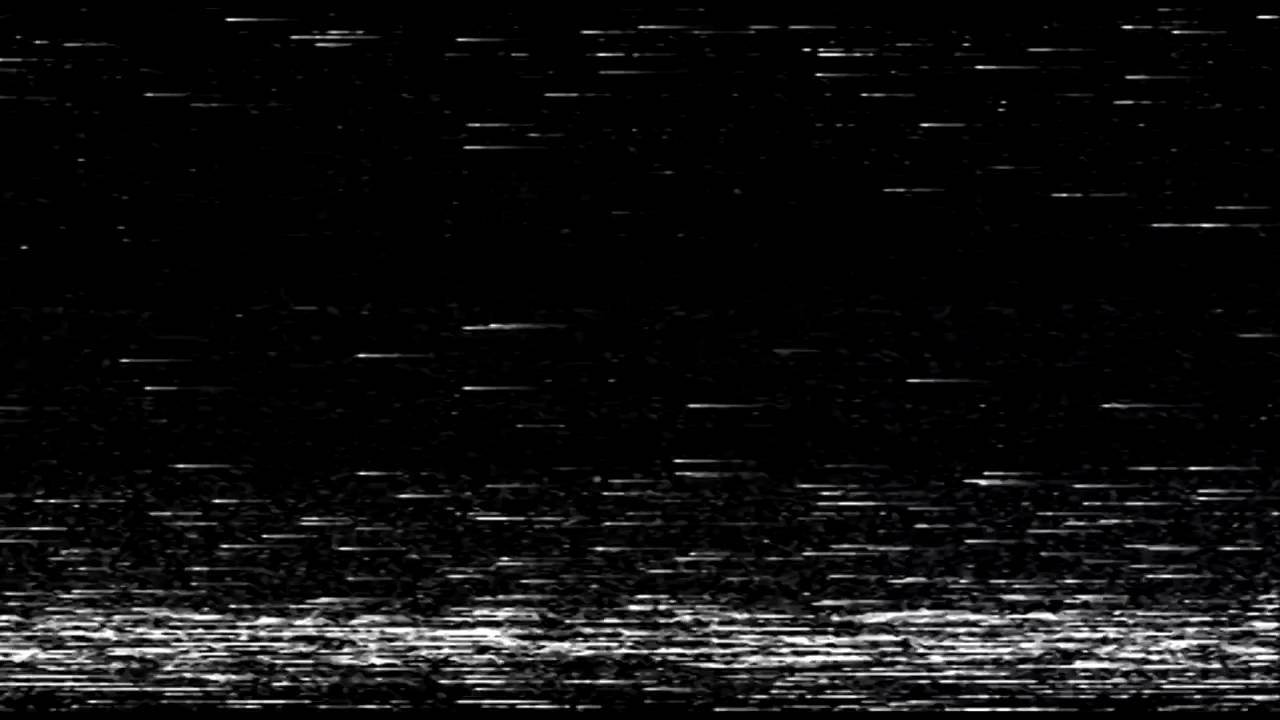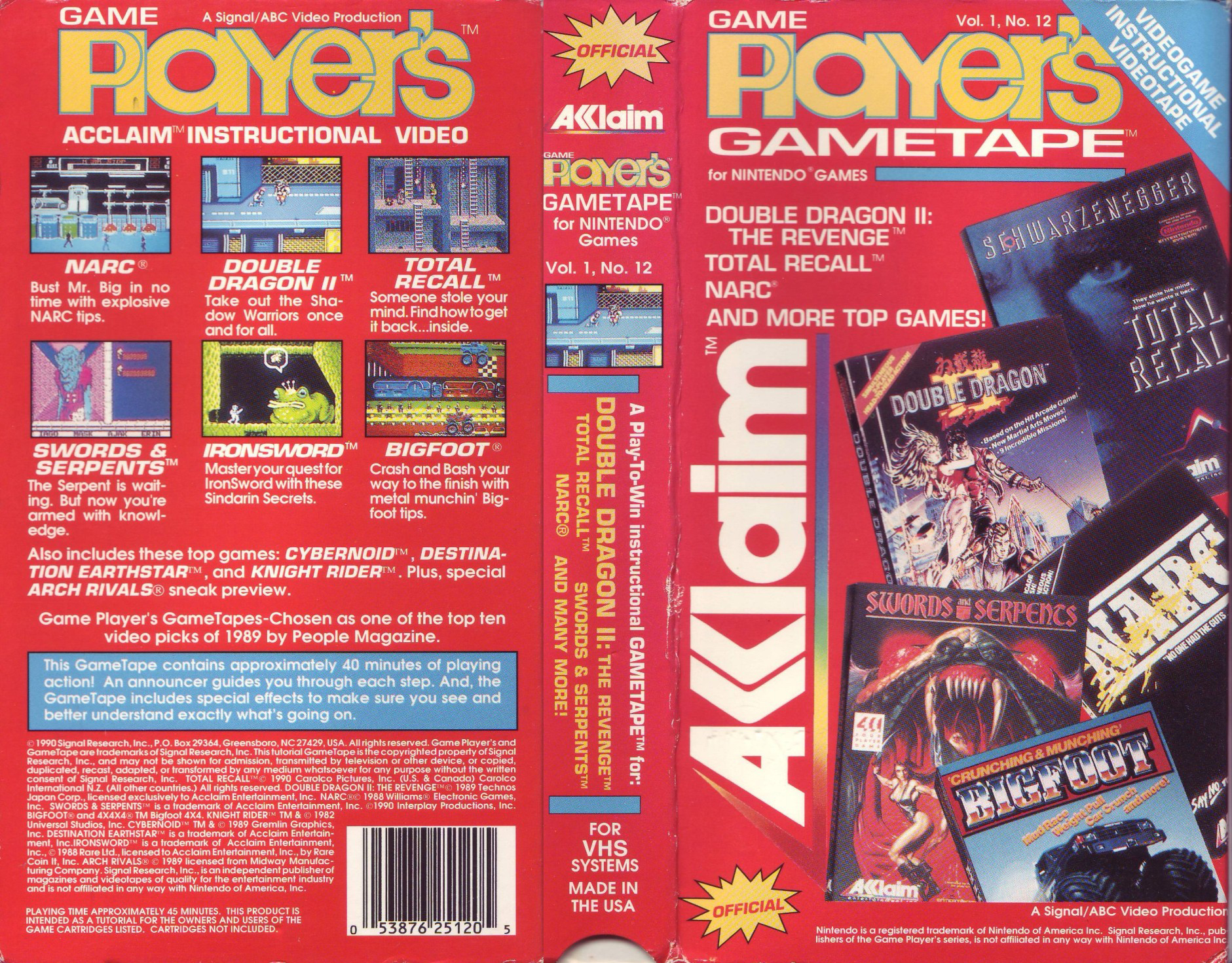Как сделать VHS-эффект для видео
Автор: Александр Герасимов|Сейчас популярно создавать эффекты на фотографиях и видеороликах в стиле 80-90-х годов. Например, добавлять помехи и имитировать VHS-стиль, который позволяет моментально воссоздать атмосферу и особенности фильмов того времени. Чтобы оформить эффект старого видео, вам не нужно обладать специальными навыками или осваивать сложные видеоредакторы. Воспользуйтесь удобной программой для обработки видео ВидеоМОНТАЖ, которая имеет простой интерфейс и встроенные ретро-фильтры. В этой статье мы расскажем, как в ней создать VHS-эффект.
Пример обработки видеоклипа
Что такое VHS-стиль
Тренды из 90-х сейчас становятся все более популярными. Это касается не только моды, фотографии и музыки, но и клипов. Вы можете оформить ролик в стиле старых кинофильмов, выложить его в Instagram или YouTube и привлечь аудиторию.
Чтобы создать необходимую атмосферу, примените VHS-эффект для видео.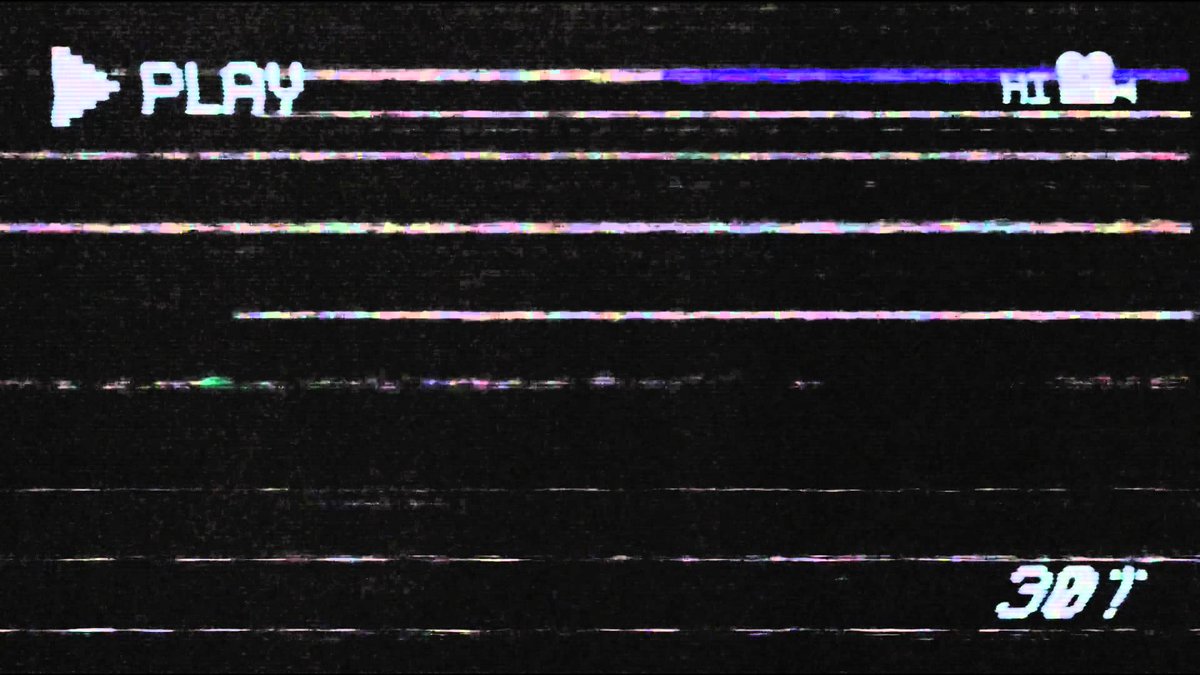
Имитация видеокассеты
Как сделать VHS-эффект на компьютере
Можно наложить эффект VHS на фото или видеоматериал. У вас есть возможность обработать уже записанный клип или создать новый, включающий особенности съемки 90-х годов. Например, резкий наезд камеры и наклон горизонта. При редактировании готового клипа можно использовать черты видеомонтажа того времени. К примеру, вы можете соединять фрагменты с помощью приема Jump-cut и поперечной резки или применить постепенное и перекрестное растворение.
Также при создании эффекта VHS-камеры нужно изменить качество цифровой картинки. Важно учитывать два критерия:
- Соотношение сторон . Пропорции 4:3 были приняты при создании кино и телевизионных шоу.
 Поэтому при монтаже важно кадрировать видеоряд и установить такое соотношение сторон.
Поэтому при монтаже важно кадрировать видеоряд и установить такое соотношение сторон. - Дефекты на кассетах. Из-за частого перезаписывания на видеоряде появлялись различные помехи, например, полосы, шумы, глитч-эффект. При обработке современного контента их добавляют с помощью встроенных пресетов или вручную.
Стилизация кадра под старину
Обработка в программе ВидеоМОНТАЖ
Для добавления помех на видео воспользуйтесь приложением ВидеоМОНТАЖ. Оно позволит нарезать видеоклип, соединить несколько фрагментов с помощью плавных переходов, применить встроенные фильтры и разместить надпись. Также видеоредактор работает со всеми популярными форматами, содержит готовые профили экспорта и позволяет подготовить материал к публикации на видеоплатформах и в социальных сетях.
Чтобы стилизовать ролик под старину, необходимо выполнить несколько простых действий:
- Изменение пропорций
- Импорт файлов
- Удаление фрагментов и склейка
- Добавление эффектов
- Продолжите редактирование
- Сохранение
Запустите программу, создайте новый проект. Перед применением ретро-фильтра для видео, вам нужно изменить пропорции проекта. Нажмите «Проект» — «Пропорции проекта». Установите 4:3.
Перед применением ретро-фильтра для видео, вам нужно изменить пропорции проекта. Нажмите «Проект» — «Пропорции проекта». Установите 4:3.
Примените изменения
Нажмите «Добавить видео и фото» и загрузите необходимые медиафайлы. Если у видеофайла появились черные полосы, нажмите на инструмент «Кадрирование клипа» и выберите подходящее действие.
Все файлы будут автоматически добавлены на временную шкалу
Также время можно ввести вручную
Если вы загрузили несколько видеороликов или картинок, то можете применить к ним плавные переходы. Перейдите в соответствующий раздел и перетащите подходящий вариант на стык клипов.
При нажатии на переход он будет показан в окне предварительного просмотра
Перейдите в «Эффекты».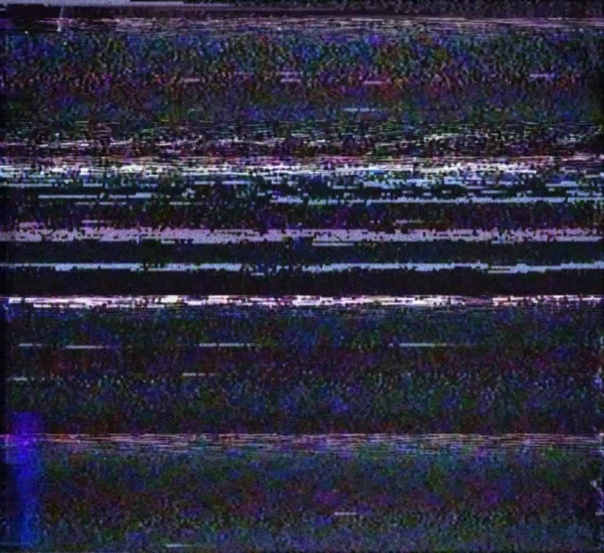 Вы сможете найти подходящие варианты в нескольких категориях: «Кинопленки», «Винтаж», «Кинематограф» и «Динамичные». Последний раздел содержит пресеты с анимацией помех и шумом. Для применения фильтра перетащите его на нужный видеофрагмент — он автоматически применится к выделенному участку.
Вы сможете найти подходящие варианты в нескольких категориях: «Кинопленки», «Винтаж», «Кинематограф» и «Динамичные». Последний раздел содержит пресеты с анимацией помех и шумом. Для применения фильтра перетащите его на нужный видеофрагмент — он автоматически применится к выделенному участку.
Вы можете настроить силу пресета
ВидеоМОНТАЖ предлагает функции по улучшению картинки, позволяет добавлять стикеры и футажи. Для имитации видеоролика из 90-х вы можете добавить надпись. Чтобы оформить VHS-эффект с датой, нажмите на «Текст» в левой части интерфейса. Выберите подходящий стиль надписи и переместите на таймлайн.
В новом окне введите текст
Настройте расположение слоя на видеоряде. Чтобы отредактировать его параметры, выделите текст и скорректируйте его. Вы сможете выбрать расположение, изменить шрифт, размер, заливку и добавить анимацию.
Обычно даты размещаются в одном из нижних углов
Чтобы экспортировать работу, нажмите соответствующую кнопку под окном просмотра.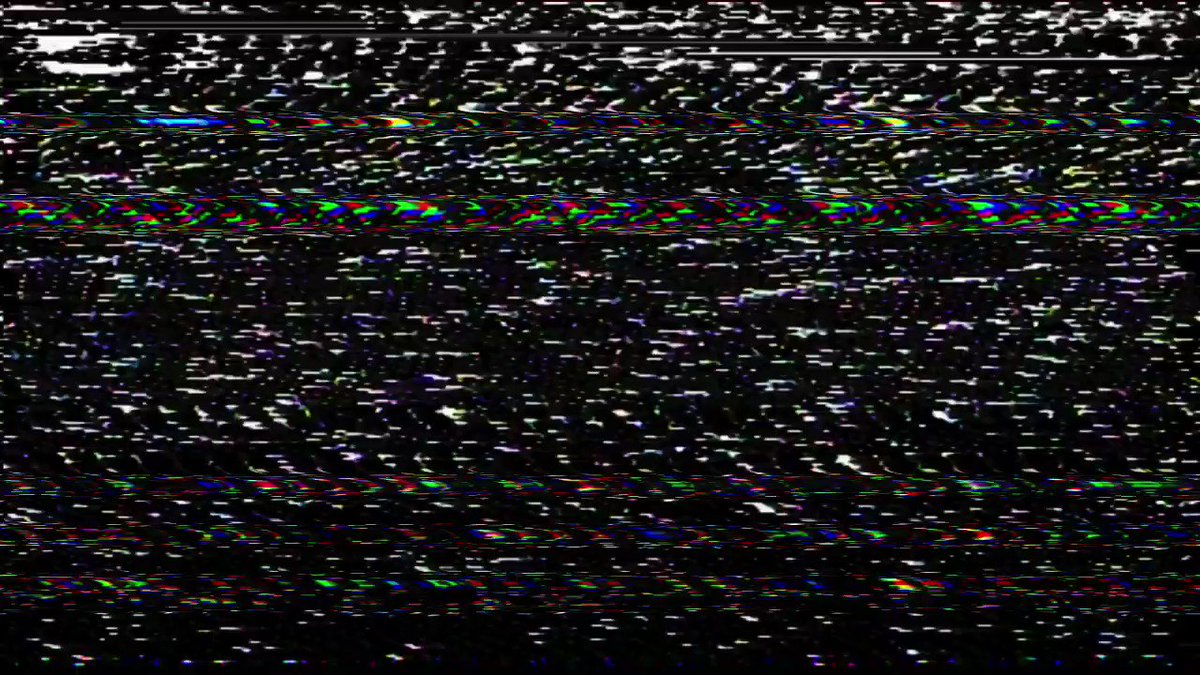 Выберите подходящий вариант вывода: экспорт на компьютер, подготовка для воспроизведения на устройстве или публикации в сети, запись на DVD.
Выберите подходящий вариант вывода: экспорт на компьютер, подготовка для воспроизведения на устройстве или публикации в сети, запись на DVD.
После выбора вы сможете настроить видеокодек и качество материала
Заключение
Теперь вы знаете, как сделать помехи на видео и создать VHS-стиль. Для него необходимо настроить пропорции, добавить шум и дефекты видеоряда. Чтобы выполнить работу, вам потребуется программа для монтажа видео. Воспользуйтесь удобным редактором ВидеоМОНТАЖ. Он содержит каталог готовых эффектов, которые позволят стилизовать картинку под старину. Скачайте софт прямо сейчас и оформите атмосферный клип в атмосфере 90-х годов!
Cохраните себе статью, чтобы не потерять:
Как сделать VHS-эффект для видео
Время само по себе незримо, но оставляет видимые следы. А это значит, что если подметить характерные черты какого-то момента прошлого и воссоздать их, то можно как будто вернуть это прошлое.
VHS-стиль: изучаем и воспроизводим
Ностальгия по 90-м сейчас в моде, и если знать, как сделать VHS-эффект в своих видео, то можно создать стильные клипы и попасть в тренд. К счастью, чтобы получить эффект старой записи (с датой на экране, полосами, дефектами изображения и прочим), сегодня совсем не обязательно снимать на аналоговую ретро-камеру и переносить запись на кассету VHS. Достаточно использовать несколько типичных приемов при съемке и добавить характерные признаки видеоряда 90-х при монтаже клипа с помощью фильтров и других инструментов (в программе, позволяющей такую обработку).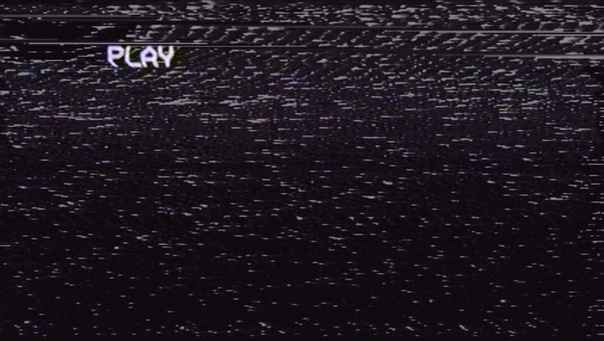
Особенности визуального языка 90-х
Не обойдем вниманием и качество картинки. По сравнению с тем, к чему мы привыкли сегодня, видеозаписи 90-х годов выглядят почти плачевно: размытые контуры, часто искаженное изображение, помехи и полосы, тайм-код на любительских роликах… Давайте рассмотрим, откуда брались эти черты.
Специфика видеопроизводства тех лет
4:3.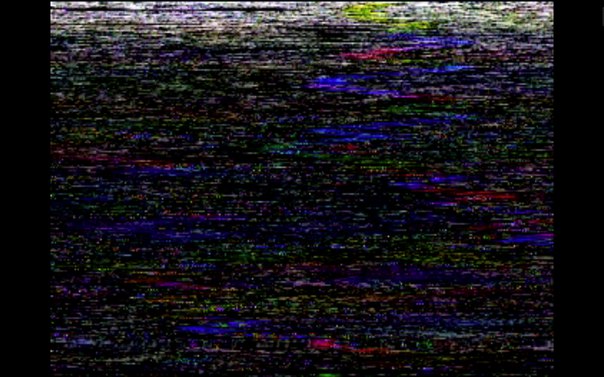 Это соотношение сторон в видеозаписях конца прошлого века, кадр казался более «квадратным». Таким был формат вещания тех лет. И только с приходом цифрового телевидения в 2000-х годах пропорция изменилась на 16:9, вытянув кадр по горизонтали. Из-за этого, когда мы смотрим ретро-записи на современном экране, по бокам картинки появляются черные полосы.
Это соотношение сторон в видеозаписях конца прошлого века, кадр казался более «квадратным». Таким был формат вещания тех лет. И только с приходом цифрового телевидения в 2000-х годах пропорция изменилась на 16:9, вытянув кадр по горизонтали. Из-за этого, когда мы смотрим ретро-записи на современном экране, по бокам картинки появляются черные полосы.
Низкое разрешение. Из-за технических ограничений качество формата VHS было близко к разрешению 320 х 240 пикселей (против современного стандарта, например, YouTube – 1920 х 1080). Само же явление получило название «эффект старой VHS-пленки».
Аналоговый формат видеозаписи. Самый распространенный пример – VHS (Video Home System). Впервые он был представлен в Японии в 1976 году, а в СССР стал набирать популярность в 80-е годы с появлением первых видеомагнитофонов. Интересно, что полная остановка производства этой техники случилась лишь недавно, в 2016 году.
Частое перезаписывание.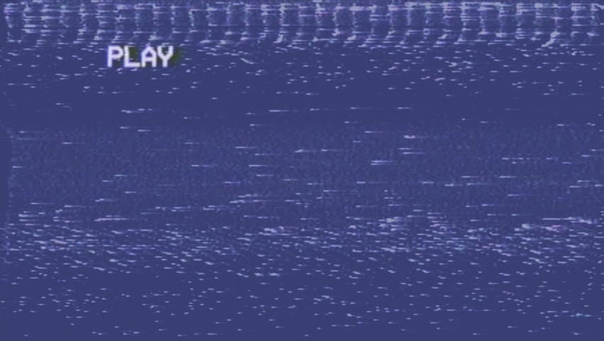 Для видео с кассет VHS характерны различные дефекты изображения (глитч-эффекты), шумы, полосы, помехи. Причина в том, что на одну и ту же кассету часто записывали много раз: одно видео поверх другого, ведь кассеты стоили дорого. Магнитный слой от перезаписи осыпался, и возникали дефекты изображения – типичные знаки визуального стиля 90-х.
Для видео с кассет VHS характерны различные дефекты изображения (глитч-эффекты), шумы, полосы, помехи. Причина в том, что на одну и ту же кассету часто записывали много раз: одно видео поверх другого, ведь кассеты стоили дорого. Магнитный слой от перезаписи осыпался, и возникали дефекты изображения – типичные знаки визуального стиля 90-х.
Как сегодня создать видео в стиле ретро
Если вы хотите сделать «старое» видео, есть два пути: обработать то, что есть, или создать с нуля, начав со съемок. В первом случае можно взять один из своих роликов с универсальным сюжетом и стилизовать его под VHS-запись перестроечных времен. Второй вариант требует больше усилий, и мы рассмотрим его подробнее.
Выбор темы
Для того, чтобы ваш фильм смотрелся аутентично, нужно подобрать подходящую тему для съемок – такую, чтобы уже по содержанию угадывалась эпоха. Для сюжета в VHS-стиле удачным будет фитнес-видео («аэробика»), музыкальный клип в духе MTV времен расцвета, группы «Комбинация» или «Агаты Кристи»; или, например, – игра в КВН.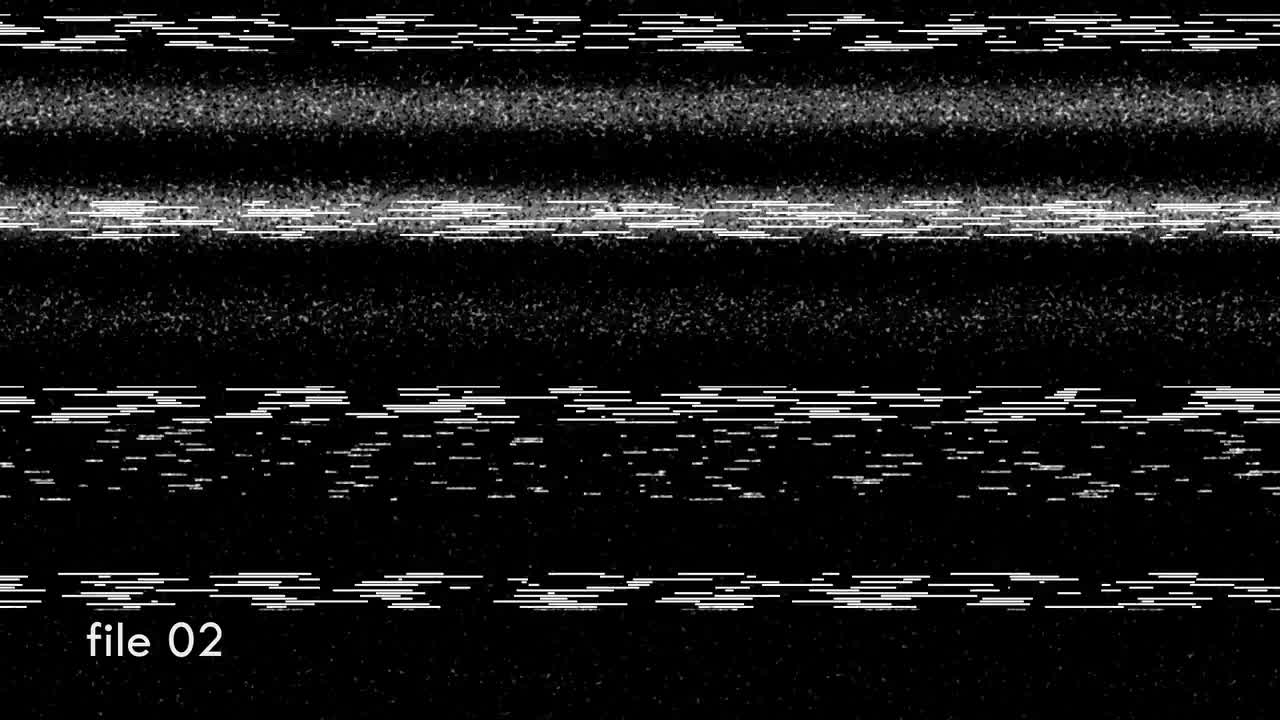 Вишневая «девятка», реклама «МММ» или Zuko, игра «Угадай мелодию» и другие приметы того времени тоже могут вдохновить вас на выбор темы. Важно при этом соблюсти весь внешний декор эпохи: одеться по моде и взять в кадр типичные предметы тех лет.
Вишневая «девятка», реклама «МММ» или Zuko, игра «Угадай мелодию» и другие приметы того времени тоже могут вдохновить вас на выбор темы. Важно при этом соблюсти весь внешний декор эпохи: одеться по моде и взять в кадр типичные предметы тех лет.
Съемка
Вспомним про резкий зум и заваленный горизонт. Эти приемы необходимо использовать при съемке, как по отдельности, так и вместе.
- Эффект внезапного наезда камеры легко выполнить, если у вас объектив с зумом. Но можно сделать это и при съемке на телефон, резко увеличив картинку. Важно следить, чтобы при таком наезде герой кадра не оказался за границей изображения. Удобнее всего использовать штатив или монопод.
- Наклон горизонта. Это просто: поверните камеру или телефон на нужный угол. Слушайте свое чувство меры, при этом.
- Используйте оба приема в одной из сцен.
Видеомонтаж и обработка
Все остальные этапы будут происходить в программе для монтажа, включающей нужные инструменты.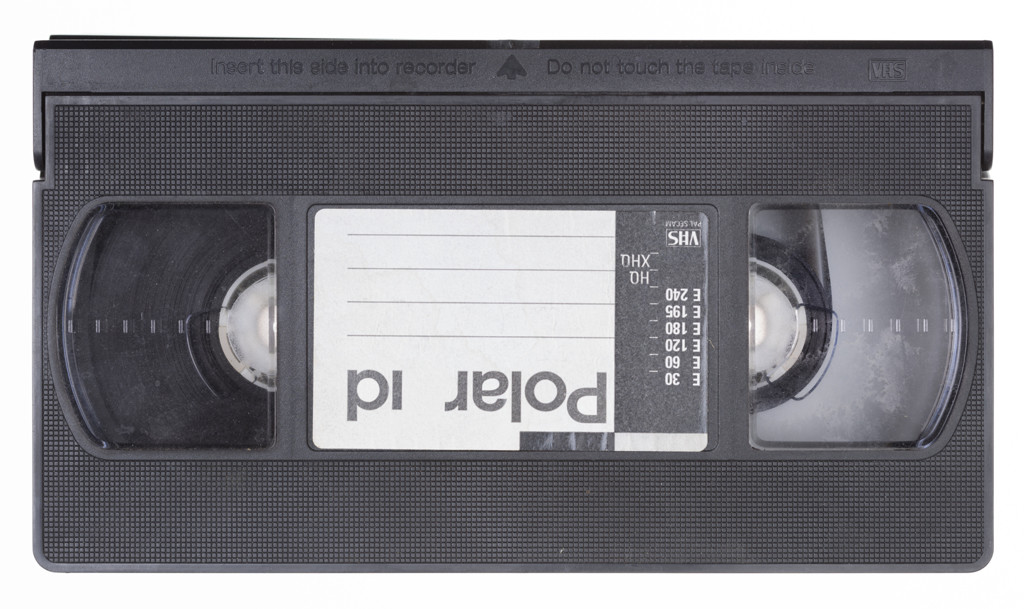 Мы расскажем вам, как это сделать в Movavi Видеоредакторе.
Мы расскажем вам, как это сделать в Movavi Видеоредакторе.
1. Монтаж. Запустите программу, загрузите в нее отснятые фрагменты видео, нарежьте и смонтируйте их в нужной последовательности.
2. Смена пропорций кадра. Чтобы получить характерные черные полосы по бокам картинки, необходимо сменить соотношение сторон с 16:9 на 4:3. Откройте «Настройки проекта» и выберите шаблон 4:3. Или можно задать значение вручную. Для этого в поле ширины кадра введите значение 1440, отключите опцию «Сохранять соотношение сторон» и нажмите «ОК».
3. Обрезка черных полос сверху и снизу. Лишние черные полосы нужно удалять для каждого видеофрагмента (клипа) вашего фильма отдельно. Выберите клип, затем – инструмент кадрирования. Программа сама предложит вам нужный формат обрезки, нажмите «Применить». Повторите для каждого из клипов вашего видео.
4. Промежуточное сохранение видео. Когда формат изменен во всех клипах фильма, необходимо сохранить его как есть, пока без всяких эффектов, потому что дальше удобнее работать с единым, цельным видео.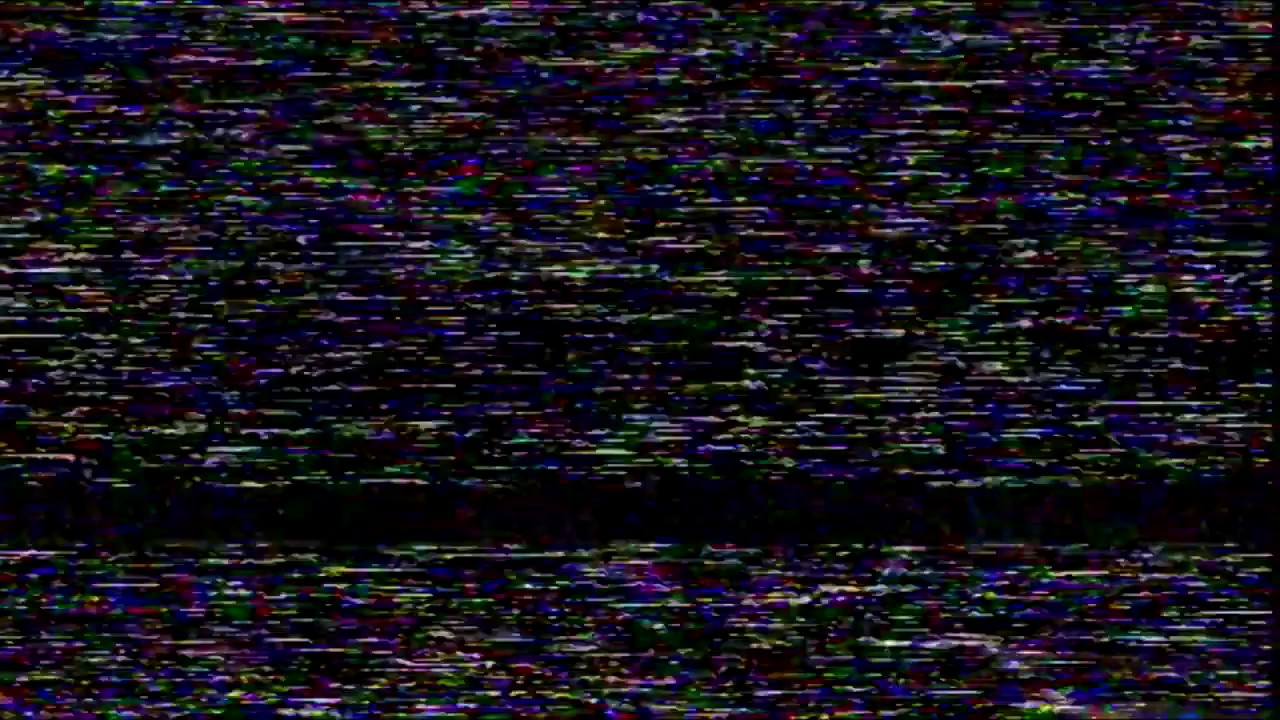 Для этого нажмите «Сохранить», задайте желаемые значения качества, затем – «Старт».
Для этого нажмите «Сохранить», задайте желаемые значения качества, затем – «Старт».
5. Добавление эффектов. Создайте в программе новый проект, импортируйте только что сохраненное видео. Воспользуйтесь вкладкой «Фильтры» и группой фильтров «Ретро», чтобы создать в своем фильме визуальный эффект VHS-пленки. Можно использовать несколько автоматических фильтров одновременно, например, «Винтаж – 70-е» и «Винтаж – царапины».
6. Сохранение готового видео. Если полученный результат вам нравится, осталось сохранить готовый фильм («Сохранить» – Задать параметры – «Старт»). Ваше ретро-видео готово!
Обработка видео с помощью автоматических фильтров придаст фильму характерный шарм ретро. Но если вы хотите сделать этот акцент более явным, стоит пойти дальше и воспроизвести все типичные дефекты видео 90-х (glitch-эффекты) вручную. Как это сделать, читайте ниже.
Как наложить VHS-эффект вручную
Итак вы выполнили этап 4 (из предыдущего раздела) и находитесь в начале этапа 5: создали новый проект и импортировали в программу смонтированное и сохраненное видео без эффектов. Продолжаем творить: исказим изображение, добавим помехи и наложим титры в духе эпохи.
Продолжаем творить: исказим изображение, добавим помехи и наложим титры в духе эпохи.
Тройные контуры.Нечеткое изображение на видеокассете, столь желанное нам сейчас, получалось из-за расслоения объектов по цветам. Причиной нестыковки цветовых каналов были помехи при телетрансляции и несовершенство домашних видеомагнитофонов. Для того, чтобы имитировать такую картинку, нужно создать 3 копии нашего видео, в каждую добавить свой цветовой фильтр, а затем наложить друг на друга с небольшим сдвигом.
- С помощью контекстного меню мыши скопируйте видеодорожку и разместите копию над основной. Отключите звук на этой полученной копии.
- Кликните по копии правой кнопкой мыши, выберите в контекстном меню «Редактировать», затем – «Поверх клипа». Откройте вкладку «Фильтры» и добавьте эффект «Винтаж-ретро»; перейдите в группу «Шумы» и добавьте «Шум – цвет средний».
- Перейдите в «Настройки» и задайте значение непрозрачности 20%.
- Создайте еще одну копию дорожки и разместите ее над первыми двумя.
 Затем нажмите «Редактировать» и в окне предпросмотра растяните изображение по размеру основного кадра, не заботясь о безукоризненной точности.
Затем нажмите «Редактировать» и в окне предпросмотра растяните изображение по размеру основного кадра, не заботясь о безукоризненной точности. - Выберите группу фильтров «Художественные», добавьте на эту копию (слой) дорожки эффект «Цветомикс синий», выставьте непрозрачность 20% и в окне предпросмотра сместите картинку чуть-чуть правее основного кадра.
- Скопируйте последний слой. При вставке его над всеми предыдущими проследите за тем, чтобы красный бегунок просмотра (плей-хэд) стоял на начале клипов – это важно для синхронизации изображения.
- Выберите фильтр «Цветомикс красный» и добавьте на новый слой, заменив им предыдущий фильтр.
- Нажмите «Редактировать» и сдвиньте картинку чуть выше исходного кадра. Вы получили нечеткие тройные контуры изображения из-за расслоения по цветам, а также – цветные полосы по краям кадра, как будто это дефект пленки.
- Отрегулируйте значение непрозрачности, чтобы добиться нужной степени эффекта.
Помехи изображения. На видеопленке, которую часто использовали, изображение местами «плывет». Для имитации этого нужно выбрать несколько зон на видео и добавить на них специальный эффект.
На видеопленке, которую часто использовали, изображение местами «плывет». Для имитации этого нужно выбрать несколько зон на видео и добавить на них специальный эффект.
- Создайте копию самого верхнего слоя и разместите над всеми остальными.
- Нажмите на слое на иконку эффектов (белая звездочка на зеленом) и удалите все эффекты кроме непрозрачности.
- Разрежьте дорожку на 3 части.
- Укоротите каждый из полученных отрезков перетягиванием за края. Эти мини-отрезки станут местами, куда вы добавите помехи.
- Выберите первый из отрезков и добавьте на него эффект «Видеокассета» (вкладка «Фильтры», группа «Ретро»). Посмотрите на предпросмотре: изображение в этом месте видео искажается.
- На втором отрезке наложим эффект только на часть кадра. Выберите второй отрезок, затем – инструмент кадрирования и сузьте область до нужного размера. Нажмите «Применить».
- Снова вернитесь на отрезок, выберите «Редактировать» в контекстном меню, далее в окне предпросмотра сместите область на нужное место.

- Вновь добавьте эффект «Видеокассета» и просмотрите полученное. Если эффект слишком долгий, укоротите отрезок с ним.
- Выберите третий отрезок и повторите те же действия, что и со вторым, но во время редактирования сместите область в другом направлении.
Полосы. Еще одно свойство многих старых записей – горизонтальные полосы через весь кадр. Они могли возникать как от ТВ-помех (если записывали телепередачу), так и по причине брака пленки. Для успеха стилизации добавим и их.
- Предварительно создайте рисунок: прямоугольник с горизонтальными серо-белыми полосами, которые чередуются.
- Загрузите изображение в видеоредактор над всеми слоями и растяните его на всю длину видео.
- Нажмите «Редактировать», выберите «Картинка в картинке» и растяните картинку с полосами по всей поверхности кадра.
- Задайте значение непрозрачности около 30%.
Другие эффекты. Для усиления эффекта подлинности старой записи можно наложить еще пару фильтров.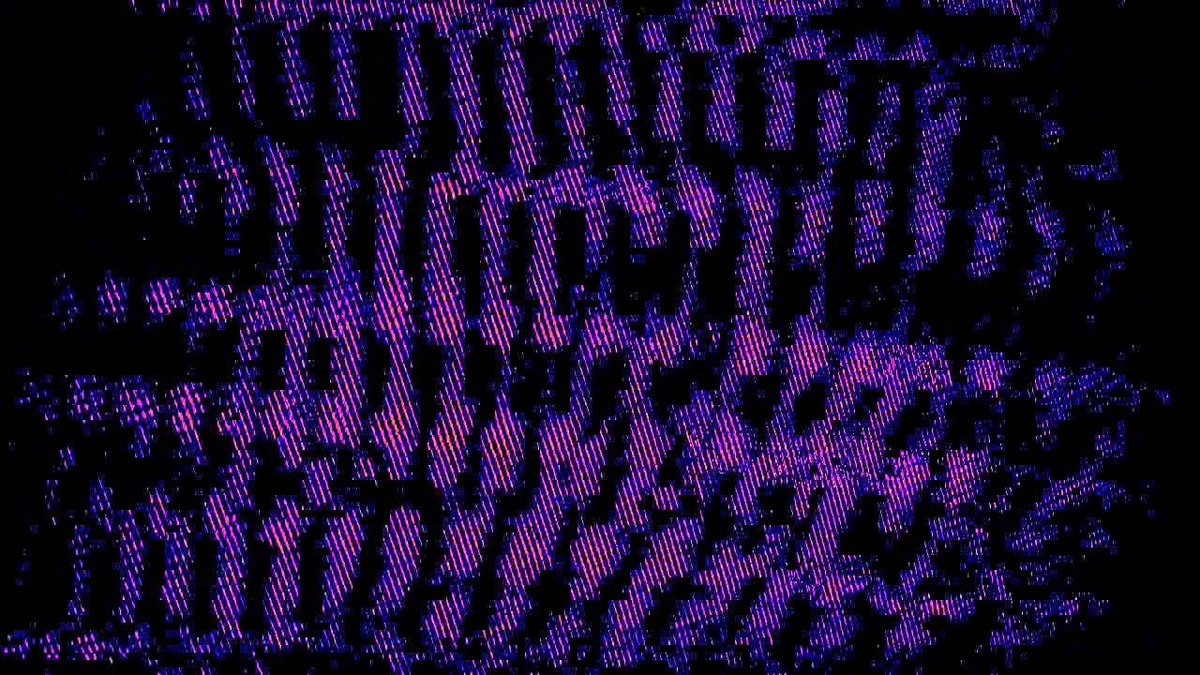
- Встаньте на исходный, самый первый, слой вашего фильма.
- Добавьте на него фильтры «Виньетка-1» (группа «Виньетки») и «Винтаж-царапины» (группа «Ретро»).
Надписи. Если вы хотите создать впечатление, что запись сделана на старую любительскую камеру, стоит добавить на видео дату, надпись PLAY и тайм-код.
- Перейдите во вкладку «Титры» и выберите «Простой текст»
- Напишите желаемую дату, затем разместите слой титров над всеми другими слоями и растяните на всю длину фильма.
- Пользуясь предпросмотром, сместите дату в правый нижний угол кадра.
- Замените шрифт надписи на VCR OSD Mono, выбрав его из предложенного набора. Используйте размер 72.
- Чтобы добавить надпись PLAY, скопируйте слой титров и разместите копию вверху. Сделайте надпись и сдвиньте ее в левый верхний угол картинки.
- Для тайм-кода сделайте еще одну копию слоя титров, выберите титр «Таймер», разместите его в правом верхнем углу и сделайте фон титра полностью прозрачным.
 И это последний штрих к вашему фильму в стиле «винтаж».
И это последний штрих к вашему фильму в стиле «винтаж». - Сохраните готовое видео.
Если вам нужно большое подробностей, посмотрите наш видеоурок ниже. Здесь все шаги по созданию видео в стиле VHS показаны в интерфейсе видеоредактора.
Желаем вам приятного творчества!
Редактор эффектов для фото в Инстаграм
Автор Лика Торопова Опубликовано Обновлено
VHS для Инстаграма – камера, которая повторяет режим съемки из 1998-2000 г. В последнее время, эффект ретро стал популярен в социальных сетях, поэтому приложение находится на «пике» популярности.
Разные версии
В Play Market и App Store можно найти два варианта приложения: для съемки видео и фотографий. В первом случае, доступна только съемка полнометражных видео: до одного часа (в зависимости от объема доступной памяти).
Во втором – и запись видео, и создания фотографий.
Последний, Rad VHS открыты дополнительные эффекты для съемки:
- черно-белый фильтр. Убирает яркость и цвета с изображения;
- эффект сломанной матрицы. Разделение цветов на три: красный, синий и желтый;
- ретро. Желтит изображение, добавляет потертости;
- обычный режим. Без дополнительных эффектов.
Пользователь может переключаться между режимами, нажимая на кнопку «Effects». Изображение появляется не в стандартном меню съемки, а как на пленочном фотоаппарате.
Размер заранее подогнан под требования Инстаграма: квадрат, 1080×1080.
В приложении можно не только делать снимки, но и импортировать те, которые уже есть в Галереи.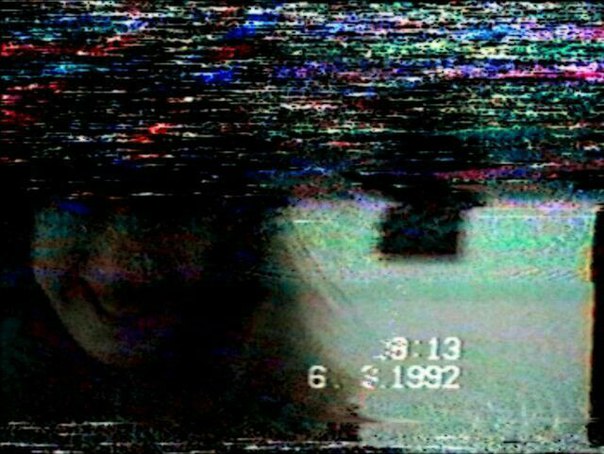 Загружая фотографию, можно отметить один из пяти доступных фильтров. Сохранить отредактированный снимок нельзя – функция доступна только в премиуме.
Загружая фотографию, можно отметить один из пяти доступных фильтров. Сохранить отредактированный снимок нельзя – функция доступна только в премиуме.
Подобные приложения: Glith и Cam 1998. Но в их случае, отсутствует автоматический размер и формат mp4 для изображений. Загружая в RAD VHS картинку, пользователь получит короткий видеофайл с настроенными эффектами.
Как использовать для Инстаграма
В настройках VHS можно выбрать дату.
Чтобы на экране отображалось другое число, следует:
Мнение эксперта
Лика Торопова
Много времени провожу в социальных сетях, любимчик — Instagram
Привет, я автор сайта storins.ru, если вы не нашли своего ответа, или у вас есть вопросы, то напишите мне, я постараюсь ответить вам максимально быстро и решить вашу проблему. Список самых интересных моих статей:- Открыть приложение – раздел «CamCoder».
- В левом меню нажать на значок «шестеренки».
- Сверху указана дата – нажать по ней.

- Выбрать нужное число – Done.
Приложение доступно только на английском и без оплаты премиальных услуг, доступна только съемка. Помимо оригинальных фильтров, VHS отличается оригинальным дизайном и интерфейсом: выполнен в стиле старых видеоигр. При работе с приложением появляется соответствующее музыкальное сопровождение.
Функция автоматической публикации в Инстаграм также недоступна. Поэтому, пользователь может только сохранить видео или фото к себе в Галерею. После – опубликовать, как обычный медиафайл.
Rad VHS отличается вынесенным меню управления:
- клавиши приближения и отдаления объектива;
- старт и остановка съемки;
- переключение режимов по кнопке;
- смена вида: с фронтальной на основную и наоборот;
- вспышка и настройки.
Покупая премиум, пользователь получает дополнительные фильтры, может отключить вотемарку сверху. Доступен бесплатный пробный период в течение трех дней, но подключение карты нужно сразу.
RAD VHS – простое приложение для Инстаграма, предназначенное для ретро-съемки. С его помощью можно создать короткие истории, сделать старую съемку с указанием даты на десять лет назад или более. В бесплатной версии можно снять ролик до 30 секунд, после чего – приложение потребует подписку.
App Store: PREQUEL: Редактор и монтаж
Начнём с того, что я понимаю что любой труд должен оплачиваться.
Но если вы делаете приложение для большого круга людей (а я думаю любой разработчик хочет чтобы его приложением пользовались многие), то нужно и цену ставить соответственную.
Приложение крутое, но помимо этого есть и куча других, за более адекватные деньги.
400₽ в неделю это ту мач.
Наверно разработчики читают эти отзывы и ржут, что народ у нас жадный и зажрался, но могу сказать за себя что покупаю приложения и музыку, и плачу подписки, НО 400₽ в неделю это неоправданно)
Хочется пользоваться приложением когда этого захочется, я не блогер как и многие, а когда с тебя списывают 400₽ в неделю жалко бабло и как будто приходится им пользоваться (приложением).
Да конечно у вас есть бесплатная версия где есть многие фильтры и тд, спасибо за это)
Но я не готова платить 400₽ в неделю и так же не готова монтировать видосы с водяным знаком, просто потому что это портит весь вид.
А если уж у меня спросят то я и сама могу сказать с удовольствием название проги (это к теме водяного знака).
В общем отказалась от работы с ним, пусть оно и очень мне нравилось.
Но тратить 1600₽ в месяц чтобы смонтировать 2 видео под настроение…
Снизьте цену или сделайте единоразовую покупку и будут у вас куча довольных покупателей, и благодарных.
А пока кроме ощущения потери денег к сожалению ничего.
Но согласна для ребят кто реально очень часто снимает видео , или ведёт блог который приносит с этих видосов бабки, вариант хорош.
Для простых смертных, увы.
Если разработчики ответят на мой отзыв, то не нужно писать про бесплатную версию и прочее, как всем)
Я готова платить, но цена должна быть адекватной) а водяной знак в топку. Это портит все🙅🏻♀️🙅🏻♀️🙅🏻♀️🙅🏻♀️🙅🏻♀️🙅🏻♀️🙅🏻♀️
Это портит все🙅🏻♀️🙅🏻♀️🙅🏻♀️🙅🏻♀️🙅🏻♀️🙅🏻♀️🙅🏻♀️
Здравствуйте! Мы понимаем причину Вашего возмущения. Мы были бы рады получить больше информации от Вас о том, как сделать Prequel лучше. Пишите нам : [email protected]
App Store: Filto: видео редактор &фильтры
Filto: универсальный редактор с красивыми фильтрами и эффектами
Крутейший видео-и фоторедактор для истинных творцов! Простая интеграция в Instagram! Filto поможет тебе стать популярнее!
В Filto есть много винтажных фильтров, красивых эффектов, забавных стикеров, оригинальной музыки и других продвинутых функций. А еще здесь ты сможешь настраивать фильтры так, как тебе нравится! Только тебе решать, как будут выглядеть твои работы! Кстати, свои работы ты сможешь с легкостью размещать в любых социальных сетях, например, Instagram или Tik Tok! Нам не терпится увидеть твои шедевры!
[Шикарные ФИЛЬТРЫ и убойные ЭФФЕКТЫ]
Эффекты: искажай свои фото и видео, как тебе вздумается
Видеокассеты: мода на винтаж никуда не ушла — устроим вечеринку в стиле 80-х
Блеск: ты будешь сиять, как супер-звезда
Полароид: мгновенный доступ к старым воспоминаниям
Пленка: можно пофантазировать в стиле ретро
Свет и тень: твой стиль станет пестрее и привлекательнее
[Забавные ДИНАМИЧЕСКИЕ СТИКЕРЫ]
Динамические эмодзи: с юмором вырази свое настроение и отношение
Поп-арт: скажи «нет» посредственности — вырази в своих творениях свой характер
Неоновые знаки: подсвети и раскрась свои идеи
Vaporwave: создавай эстетические и особые эффекты
[ШРИФТЫ И МУЗЫКА]
Классные шрифты: множество сменных шрифтов — текст можно добавлять куда угодно, чтобы выразить себя
Оригинальная музыка: ты сможешь найти джаз, хип-хоп, блюз и множество ремиксов
[Разный ФОН]
Чистый цвет: цвет фона в твоих видео становится частью твоего бренда.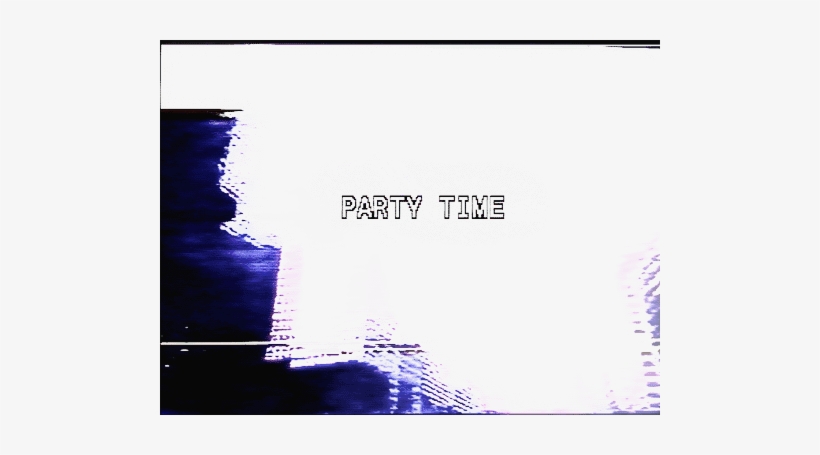 Благодаря этой палитре из более чем 50 цветов ты с легкостью наберешь новых подписчиков.
Благодаря этой палитре из более чем 50 цветов ты с легкостью наберешь новых подписчиков.
Градиентный цвет: создай классное цветное видео с фоном из естественных градиентов.
Шаблоны: мы покажем тебе классные способы стилизации твоих творений с помощью разных
шаблонов: например, рисование от руки, текстуры и блеск.
[Функции РЕДАКТИРОВАНИЯ]
Настройка: любые фильтры и переменные можно настроить, чтобы все твои кадры были великолепными
Адаптация: ты можешь изменить тон кожи, ее текстуру, виньетку, экспозицию и контраст, чтобы сделать идеальное фото
Импорт саунд-трека: ты можешь импортировать любимую музыку из iTunes или других видео на Tik tok.
[Богатый контент на СТРАНИЦЕ ПОИСКА]
Премиальный контент: постоянное обновление трендовых элементов
Новые способы творчества: полезные советы значительно расширят поле для твоего творчества
Если тебе нравится Filto, оцени нас на App Store и расскажи о своей любви! Мы это очень ценим и изо всех сил стараемся сделать нашу программу лучше.
Условия пользования: http://gpmedia.ufile.ucloud.com.cn/filto/termsofuse.html
Политика конфиденциальности: http://gpmedia.ufile.ucloud.com.cn/filto/privacypolicy.html
Свяжитесь с нами:
Почта: [email protected]
Facebook: https://www.facebook.com/Filto-304348330178551/
Мы верим, что каждый ваш отзыв и каждая оценка сделают Filto лучше!
С наилучшими пожеланиями,
команда Filto
Фильтры для видео онлайн
Способ 1: Kapwing
Kapwing — онлайн-сервис, позволяющий обрабатывать видео и состоящий из множества модулей разных направлений. Среди них есть и те, которые подойдут для наложения фильтров, а выполняется сам процесс так:
Перейти к онлайн-сервису Kapwing
- Щелкните по кликабельной надписи выше, чтобы открыть страницу модуля Karwing с фильтрами. Там вставьте прямую ссылку на видео, щелкните «Upload» для его загрузки с локального хранилища или используйте шаблон для проверки фильтров.

- При открытии окна «Проводника» выберите подходящий ролик.
- Теперь вы должны оказаться на вкладке «Filter». Тут ознакомьтесь со списком доступных заготовок, выбирая подходящую.
- Кликайте левой кнопкой мыши по одному из фильтров, чтобы сразу же посмотреть результат его применения в окне предпросмотра справа.
- В Karwing есть возможность настроить и цвет видео, поменяв его яркость, контраст или добавив эффект выцветания. Перемещайте ползунки, находясь на соответствующей вкладке, чтобы отслеживать результат и остановиться на подходящих параметрах.
- По завершении всех настроек щелкните «Create».
- Ожидайте окончания обработки видео, что займет от нескольких минут до часа в зависимости от выбранных эффектов и продолжительности ролика.
- Бесплатно зарегистрируйтесь на Karwing, если хотите убрать водяной знак. В противном случае можно сразу же нажать «Download» для скачивания ролика с наложенными фильтрами на компьютер.

- Ждите конца скачивания, а затем переходите к дальнейшему взаимодействию с объектом.
Способ 2: VEED
Онлайн-сервис VEED похож на предыдущий, только все инструменты по обработке видео здесь объединены в полноценный редактор. Для наложения фильтров и выполнения других действий с роликом потребуется следовать такой инструкции:
Перейти к онлайн-сервису VEED
- Оказавшись на главной странице сайта VEED, нажмите по розовой кнопке «Upload Video».
- Далее в «Проводнике» отыщите и откройте нужный файл.
- В самом редакторе через левую панель переместитесь к категории «Filters».
- Ознакомьтесь со списком доступных фильтров, попробуйте применить каждый из них на видео, отслеживая результат в окне предпросмотра.
- Настройте интенсивность, сдвигая ползунок, если хотите уменьшить эффект наложения фильтра.
- Переместитесь на вкладки «Adjust» и «Effects», чтобы добавить другие эффекты или настроить общую цветность видео путем перемещения доступных ползунков.

- Используйте другие инструменты редактирования, выбрав их на левой панели, если нужно добавить текст на видео, прикрепить изображение, музыку или другие элементы.
- В случае готовности перейти к скачиванию, нажмите «Download». Данная кнопка располагается справа вверху.
- Начнется рендеринг видео, что займет определенное время.
- После вы можете скопировать ссылку на ролик, загрузить его в качестве видео или GIF, щелкнув по одной из кнопок.
- По окончании переименуйте материал, если это нужно, на чем процесс взаимодействия с VEED будет завершен.
Способ 3: WoFox
WoFox — еще один специализированный онлайн-сервис, разделенный на модули. Сейчас мы разберемся только с одним из них, который и позволяет накладывать фильтры и эффекты на видео.
Перейти к онлайн-сервису WoFox
- На главной странице сайта WoFox щелкните «Upload» для перехода к загрузке видео.
- В «Проводнике» знакомым образом выберите и откройте ролик.

- Используйте список доступных фильтров, просматривая эффект каждого из них через окно предпросмотра. Остановитесь на желаемом и переходите далее.
- По необходимости можно настроить яркость, контраст и осветление, перемещая ползунки. Вместе с этим начнет меняться и действие фильтра.
- Как только вы будете готовы скачать готовый материал, задайте для него название и нажмите «Download».
- Процесс обработки займет некоторое время, а пока можно ознакомиться с другими инструментами, которые предлагает бесплатный онлайн-видеоредактор WoFox.
- Как только видео будет обработано, на экране появится кнопка для загрузки.
- Скачайте материал и посмотрите его полностью, чтобы убедиться в отсутствии артефактов, которые иногда возникают из-за ошибок во время рендеринга.
Опишите, что у вас не получилось.
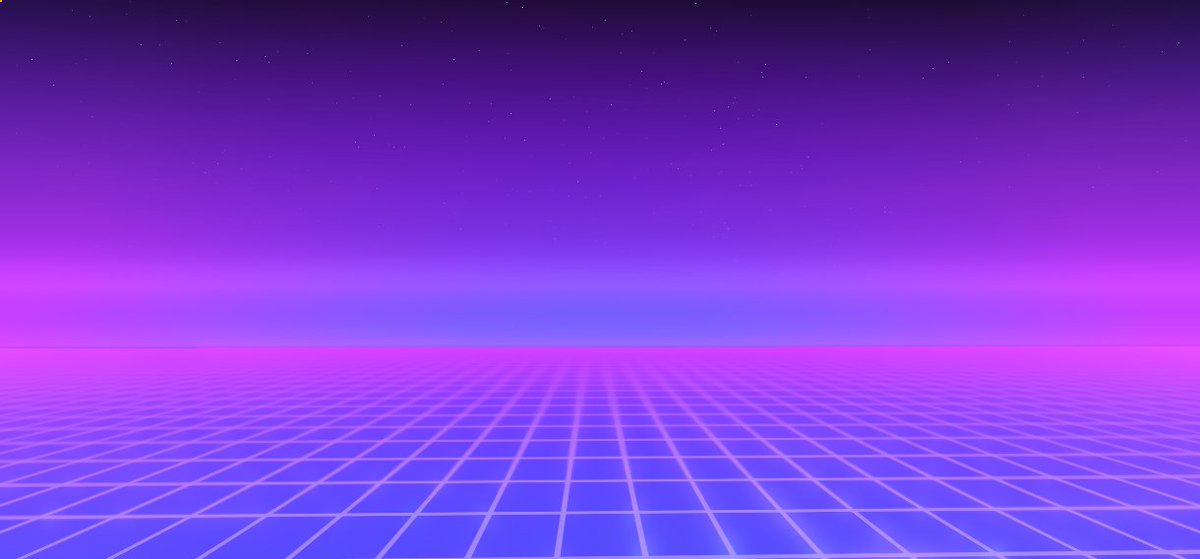 Наши специалисты постараются ответить максимально быстро.
Наши специалисты постараются ответить максимально быстро.Помогла ли вам эта статья?
ДА НЕТПоделиться статьей в социальных сетях:
Приложение с фильтрами, которое приносит создателям по 2 миллиона долларов в месяц
Первый пик установок произошел после того, как фото, обработанное в Prequel, появилось в соцсетях корейской поп-группы BTS. «Я тогда даже не знал о таком музыкальном жанре, как кей-поп. Но после BTS у нас был настоящий взрыв установок, причем не только в Южной Корее, но и в США», — вспоминает Тимур Хабиров. Одной из первых американских знаменитостей, отметивших и похваливших приложение в своем инстаграме, стала Ариана Гранде. После чего эффекты Prequel были замечены в соцсетях Ким Кардашьян, Билли Айлиш, Милли Бобби Браун и Беллы Хадид. Тимур Хабиров уверен, что у селебрити есть свое сарафанное радио: они сами, их стилисты и менеджеры охотно делятся друг с другом информацией о приложении с понравившимися эффектами.
Еще один пик установок ждал Prequel весной этого года, во время локдауна.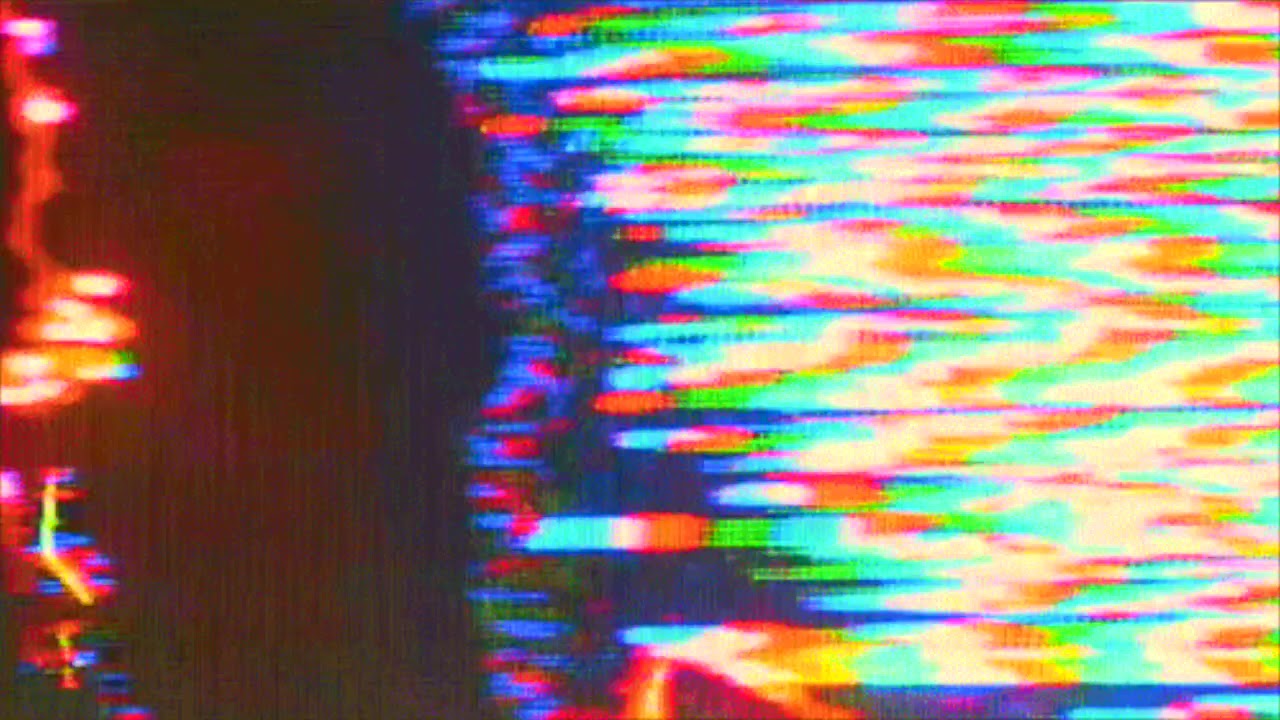 Хабиров рассказывает, что выросло и число подписчиков, и объемы контента, который они производят, и доходы компании. Сейчас выручка, которую приносят пользователи, оформившие платную подписку, составляет более 2 миллионов долларов в месяц. При этом карантинный рост был органическим, а не произошел благодаря маркетинговым активностям: люди действительно заскучали, начали снимать новый контент и обрабатывать и выкладывать то, до чего раньше не доходили руки. Благодаря этому в Prequel потратили на маркетинг на 50 % меньше, чем в прошлом году.
Хабиров рассказывает, что выросло и число подписчиков, и объемы контента, который они производят, и доходы компании. Сейчас выручка, которую приносят пользователи, оформившие платную подписку, составляет более 2 миллионов долларов в месяц. При этом карантинный рост был органическим, а не произошел благодаря маркетинговым активностям: люди действительно заскучали, начали снимать новый контент и обрабатывать и выкладывать то, до чего раньше не доходили руки. Благодаря этому в Prequel потратили на маркетинг на 50 % меньше, чем в прошлом году.
Мы не можем просто заплатить большому инфлюенсеру и рассчитывать, что это выстрелит. Это все равно что ждать удачу в казино
Расходы на раскрутку составляют 30 % от всех трат компании (точную сумму в Prequel не раскрывают. — Прим. ред.). Хабиров уверен, что стоит рассчитывать на традиционные маркетинг и рекламу, а не на селебрити. «Мы никогда не работали ни с одним инфлюенсером, знаменитости всегда сами находили и устанавливали Prequel.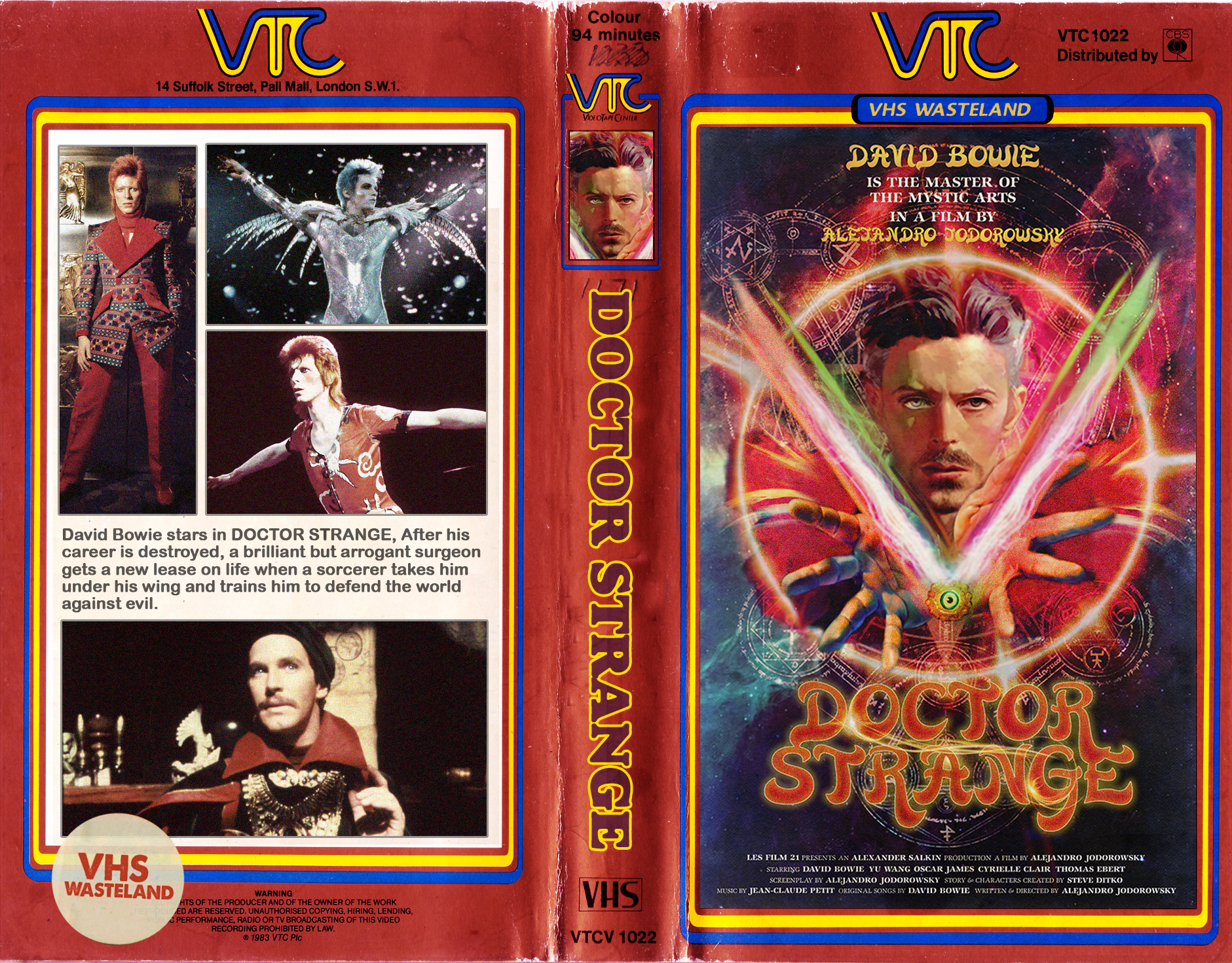 Если попросить Ким Кардашьян рассказать про приложение, это, наверное, будет стоить миллион долларов. Для нас это немыслимо», — говорит предприниматель. Он считает, что надеяться на то, что популярная личность привлечет новых пользователей, слишком рискованно: «Мы собрали серьезную команду программистов и художников, занимаемся искусственным интеллектом — и не можем просто заплатить большому инфлюенсеру и рассчитывать, что это выстрелит. Это все равно что ждать удачу в казино».
Если попросить Ким Кардашьян рассказать про приложение, это, наверное, будет стоить миллион долларов. Для нас это немыслимо», — говорит предприниматель. Он считает, что надеяться на то, что популярная личность привлечет новых пользователей, слишком рискованно: «Мы собрали серьезную команду программистов и художников, занимаемся искусственным интеллектом — и не можем просто заплатить большому инфлюенсеру и рассчитывать, что это выстрелит. Это все равно что ждать удачу в казино».
Pixiko — Эффект сбоя для видео, изображений и GIF
✨Ухудшить качество видео — странное решение. Но, честно говоря, есть кое-что интересное, например, винтажный эффект или эффект дождя. Речь идет об эффекте сбоя, который добавляет шум в клип.
На видео есть волны〰, полосы, инвертированные цвета. Похоже, вы смотрите телевизор, а сигнал теряется. Эффект сбоя имитирует плохой сигнал, и содержимое вашего видео становится труднее увидеть.Вы также можете увидеть этот эффект в видеоиграх.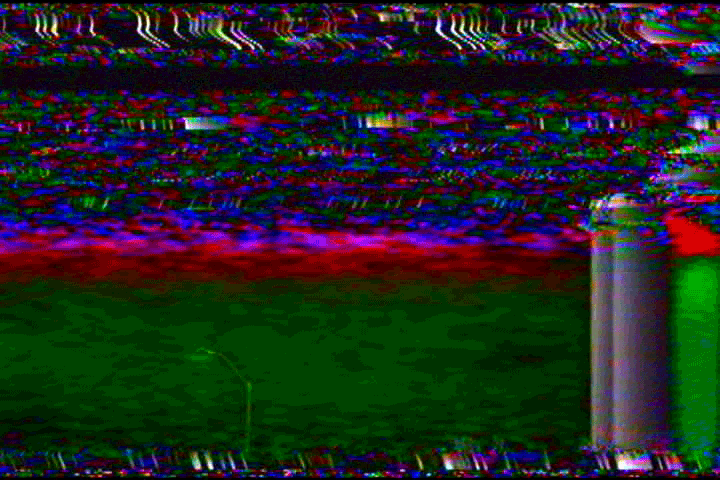 Если вы хотите использовать эффект сбоя для своего видео, фото, GIF или переходов, добро пожаловать в Pixiko Glitcher!
Если вы хотите использовать эффект сбоя для своего видео, фото, GIF или переходов, добро пожаловать в Pixiko Glitcher!
Мы уверены, что вы сможете привлечь много зрителей. Такое винтажное видео будет популярно среди ваших подписчиков в социальных сетях TikTok, Instagram, Facebook, Twitter. Вы также можете загрузить его на канал YouTube и показать всем желающим. Людям нравится необычный контент. Видео с фильтром сбоев может стать ловушкой для других зрителей, которые могут стать вашими подписчиками?
И, конечно же, вы можете быстро создавать действительно потрясающие заставки для всего вашего контента, просто используя комбинацию Pixiko Glitcher и Intro Maker.Просто загрузите свой логотип, добавьте фильтр Glitch и свой слоган (с эффектами перехода), и ваше потрясающее вступление готово!
И тот же механизм 👆, который вы можете использовать для создания анимированного брендинга с Pixiko Animated Logo Maker.
Для чего это используется?
- Видео с эффектом сбоя для имитации ТВ-потока.

- Видео, как если бы это была видеоигра.
- Чтобы создать анимированный логотип или потрясающие заставки одним щелчком мыши!
- Винтажное видео для публикации на странице аккаунта или в сообществе в Instagram, Facebook и т. Д.
- Классный контент для историй из социальных сетей.
- Необычный ролик для YouTube-канала.
Эффект глюка для вашего видео бесплатно!
Как сделать старомодное видео в Интернете
Качество видео сильно изменилось с годами — любой может заметить разницу между видео сегодняшнего дня и, скажем, 60-х годов, и каждый старый стиль видео имеет свои отличительные визуальные качества.
Если вы хотите, чтобы ваше собственное видео выглядело как артефакт другой эпохи, вы, вероятно, имеете в виду определенные эффекты: черно-белое, сепия или пожелтевшие цвета, зернистость или размытое качество видео — возможно, даже статические изображения на экране телевизора, недостатки пленки , или закругленные углы.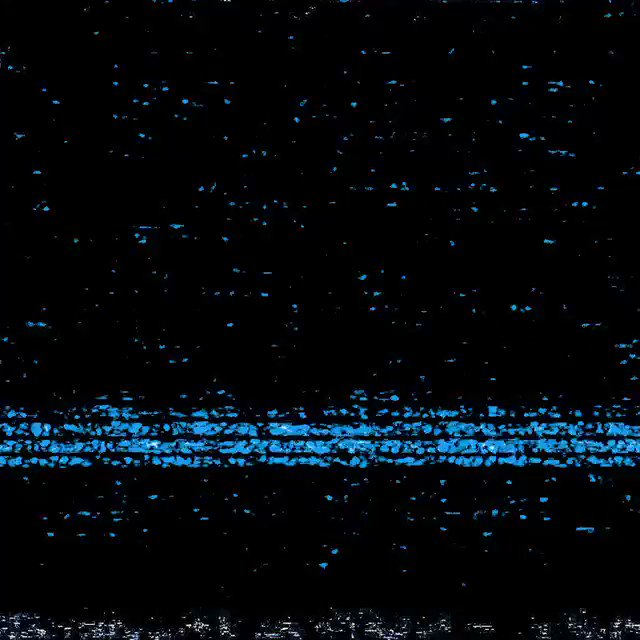 Вы можете подумать, что для подобного редактирования высокого уровня требуется профессиональное и дорогое программное обеспечение для редактирования видео, но вы можете сделать все необходимые изменения бесплатно онлайн! Вот как:
Вы можете подумать, что для подобного редактирования высокого уровня требуется профессиональное и дорогое программное обеспечение для редактирования видео, но вы можете сделать все необходимые изменения бесплатно онлайн! Вот как:
- Загрузите свое видео в Kapwing Studio или начните с шаблона
- Сделайте старомодным
- Обработка и загрузка
Шаг 1: Загрузите свое видео в Kapwing Студия или начните с шаблона
Отправляйтесь по телефону Kapwing.com и нажмите « Начать работу ». Если вы уже вошли в систему, нажмите « Новый проект » и «Начать с Studio». Теперь либо щелкните правой кнопкой мыши поле URL-адреса и выберите « Вставить » или выберите « Нажмите, чтобы загрузить » и найдите видео в браузере файлов. Вы также можете перетащить файл напрямую в окно Studio.
Вы также можете перетащить файл напрямую в окно Studio.
Шаблон фильма:
Шаблон VHS:
ТВ Шаблон:
Шаг 2: Сделайте его старомодным
Теперь, когда ваше видео находится в Kapwing Studio, вы можете приступить к редактированию, чтобы оно выглядело устаревшим. Вот несколько эффектов, которые можно попробовать, чтобы вернуть свое видео на десять лет назад.
Удаление цвета
Один из способов состарить видео — сделать его черно-белым или сепия. На вкладке «Настройка» установите низкий уровень насыщенности цвета.В окне настройки видео нажмите и перетащите кнопку « Saturation » до упора влево. Просмотрите предварительный просмотр видео, чтобы дополнительно отрегулировать яркость и контраст, в зависимости от желаемого эффекта.
Для видео с оттенками сепии щелкните « Shapes », выберите прямоугольник и поместите его по всему видео. Измените его цвет на коричневый и уменьшите его непрозрачность где-то между 20 и 50% для достижения наилучших результатов.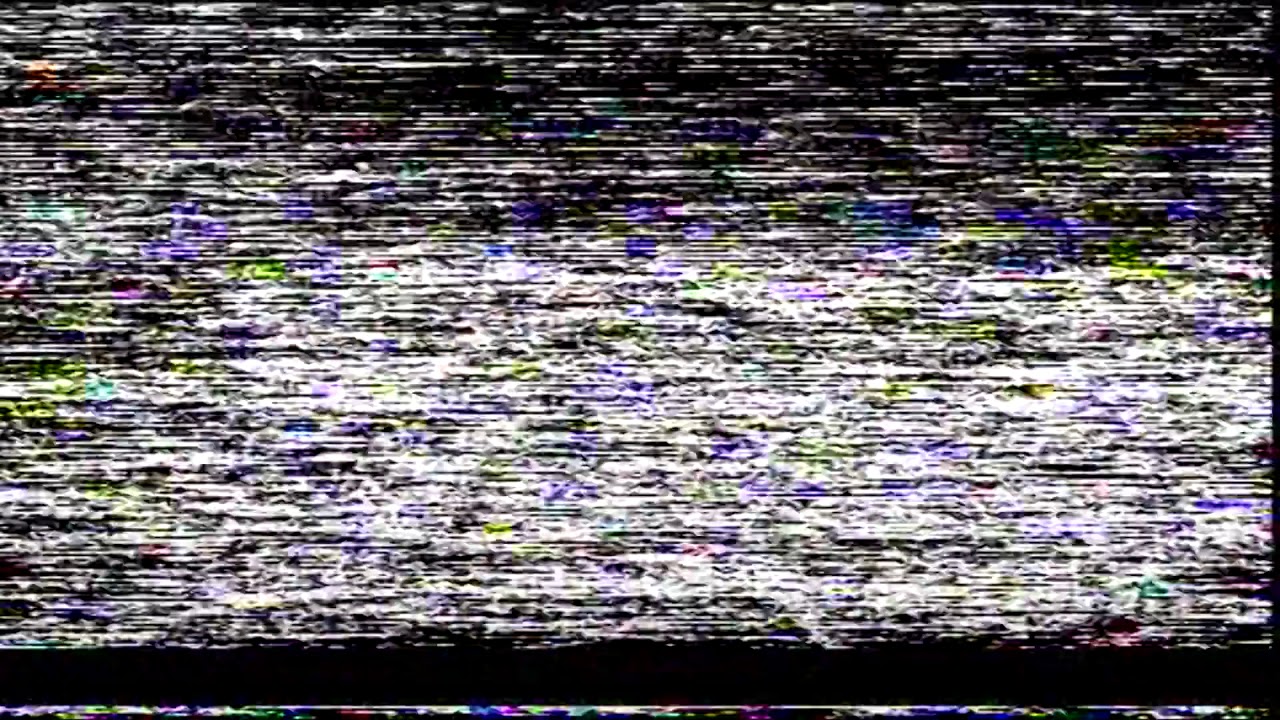 То, что было черно-белым видео, теперь имеет оттенок сепии!
То, что было черно-белым видео, теперь имеет оттенок сепии!
Точно так же вы можете придать своему видео стиль 60-х, уменьшив насыщенность и увеличив яркость примерно наполовину, добавив немного размытия и добавив в основном прозрачный желтый фильтр.
Эффект мерцания
Для дополнительного старомодного вида добавьте старинную статическую анимацию в стиле телевизора и закругленные углы. Откройте « изображений, » и выполните поиск, используя такой термин, как « Static GIF PNG » — вы сможете выбирать из множества различных статических анимаций из Интернета для добавления в свое видео. Просто закройте экран новым слоем изображения и уменьшите его непрозрачность, ваше видео будет достаточно четким.
Old Fashioned Text
Библиотека анимации изображений Kapwing имеет эффект мерцания, который можно использовать, чтобы текстовые слои казались старомодными.Когда вы добавляете текстовый слой в Kapwing, выберите семейство старинных шрифтов или загрузите исходный файл шрифта, чтобы слова выглядели старше.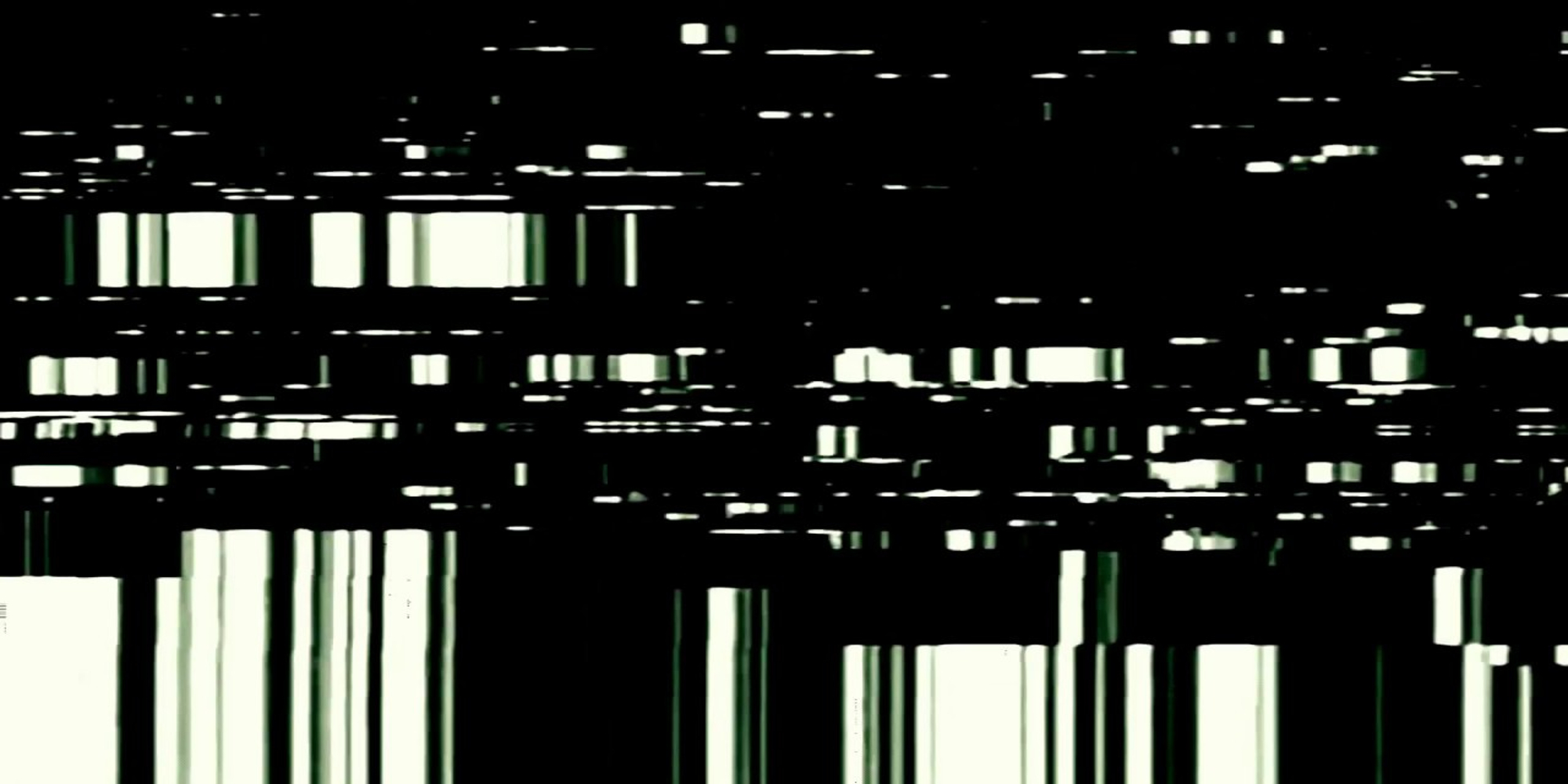 Используйте анимацию «Мерцание» с медленным эффектом, чтобы оно выглядело как мерцающее пламя свечи.
Используйте анимацию «Мерцание» с медленным эффектом, чтобы оно выглядело как мерцающее пламя свечи.
Шаг 3: Обработка и загрузка
После того, как вы отредактировали видео до совершенства и внесли все необходимые настройки, нажмите « Экспорт » в верхнем правом углу. Kapwing автоматически сотворит чудеса, и ваш старомодный видеофайл будет готов к загрузке в кратчайшие сроки! По завершении обработки видео щелкните « Загрузить » с правой стороны экрана.
Спасибо за чтение! Мы надеемся, что это поможет вам добиться старомодного вида, идеально подходящего для вашего видео. Следите за обновлениями, чтобы узнать больше об эффектах и техниках на будущее.
Не забывайте отмечать нас @KapwingApp всякий раз, когда вы делитесь своим контентом в социальных сетях — нам нравится видеть, чем увлечены наши создатели! И не забудьте подписаться на Kapwing Resources page — мы постоянно пишем новые руководства и функции, которые помогут вам максимально эффективно использовать Kapwing.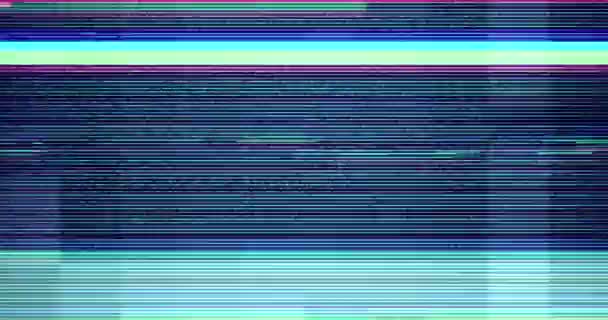
Статьи по теме:
• Как сделать идеальный эскиз Fortnite в Интернете
• Как создать высококачественное видео-эссе в Интернете
• Как добавить Размытый фон для видео
• Изображение баннера: шаблоны, примеры, инструкции
• Изображение в GIF Учебное пособие
4 лучших сайта для создания эффекта VHS в Интернете на ваших фотографиях
Домашняя видеосистема, более известная под аббревиатурой VHS, представляет собой не что иное, как простую аналоговую систему записи, очень распространенную в прошлом.VHS или так называемые видеокассеты были обязательными в последние годы и были настолько успешными, что любая семья владела устройством для воспроизведения фильмов, записанных на этом типе подставки.
Со временем технологии заметно улучшились, и этот тип носителей за очень короткое время исчез из обращения, почти став (на сегодняшний день) редкими и ценными объектами.
Кто не помнит, как увлекательно и весело было собраться с семьей или друзьями и, возможно, посмотреть те фильмы, снятые на видеокамеры того времени, которые обеспечили тот особый эффект (не красивый на вид), который все еще многие фанаты пытаются воспроизвести и подражать ?
Чтобы помочь этой части страстного пользователя редактирования фотографий, которому нравятся эти ретро и винтажные эффекты, мы решили просмотреть 4 сайтов, чтобы получить онлайн-эффект VHS на любом типе фотографии .
Photo Funia — лучший бесплатный веб-ресурс для применения любого эффекта к фотографии, в нашем случае это идеальный инструмент для немедленного применения эффекта VHS.
Это довольно полный инструмент, который позволяет изменять неограниченное количество фотографий и в полной мере использует облачные сервисы с Google Drive и Dropbox. Как только вы попали на сайт, первое, что вам нужно сделать, это загрузить снимок для редактирования, после чего ожидается, что фотография будет вырезана, и, наконец, вы сможете быстро применить желаемый эффект к изображению.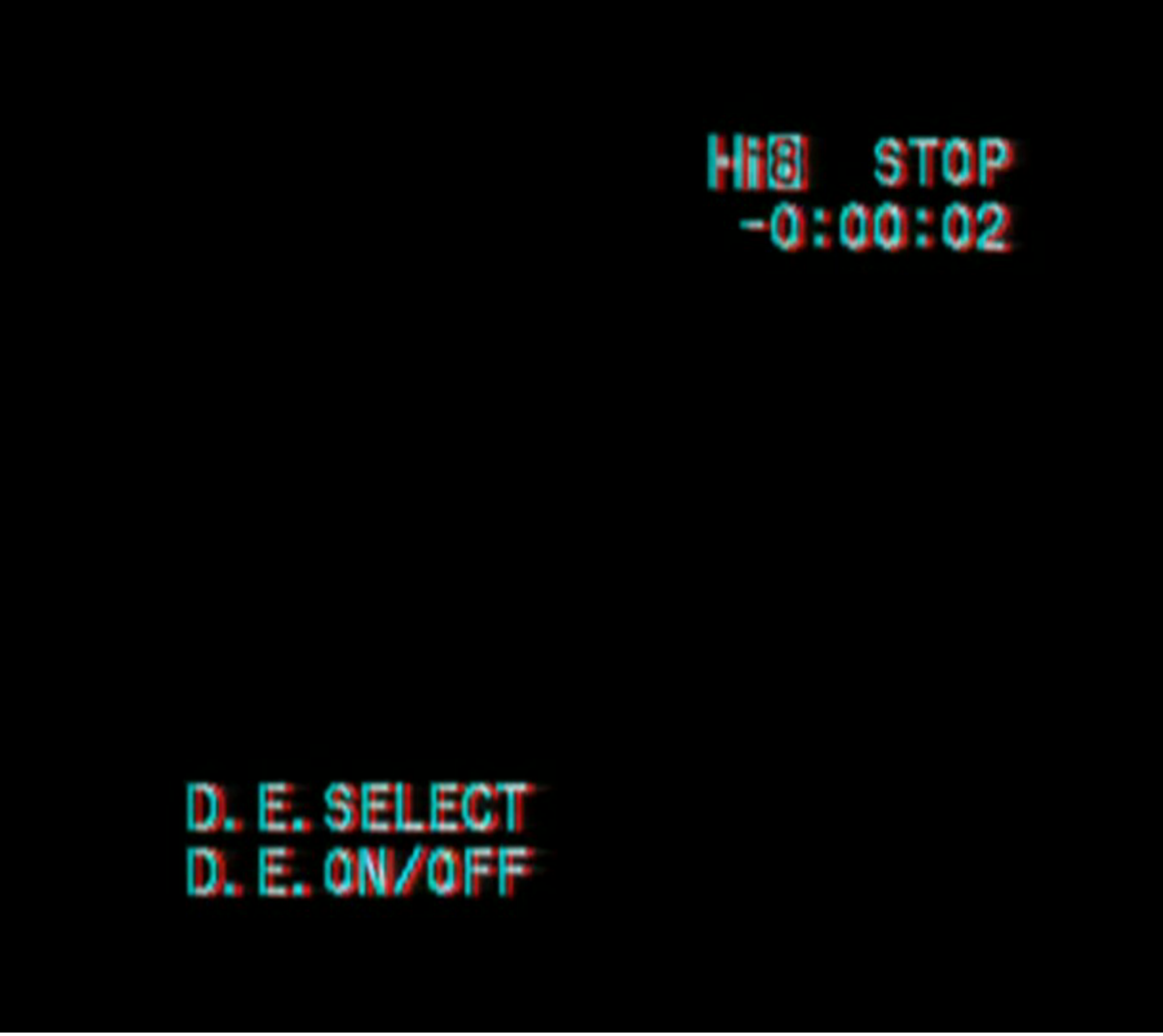
ImageGlitcher — еще один важный бесплатный веб-ресурс, с помощью которого можно легко сделать все нужные фотографии. Инструмент сделан хорошо и позволяет применить эффект сегодняшнего главного героя, не сталкиваясь с какими-либо проблемами.
Также в этом случае можно изменять неограниченное количество фотографий, а также позволяет полностью настроить аспект эффекта, который, безусловно, сделает снимок в стиле ретро, как это происходило перед телевизором при просмотре видеокассет.
Еще один чрезвычайно простой в использовании ресурс, который обеспечивает потрясающие результаты — это PhotoMosh , веб-сайт, полностью посвященный редактированию фотографий и применению специальных эффектов.
Этот инструмент позволяет быстро и сразу применить эффект VHS к фотографиям, делая их винтажными и очень красивыми. Это очень интуитивно понятный ресурс, на самом деле, чтобы использовать его наилучшим образом, просто перетащите или загрузите фотографию для редактирования (или щелкните прямо с веб-камеры), примените выбранный эффект (эффект VHS в нашем случае) и выполните тесты эффектов. (панель справа) до достижения оптимального результата.
Разве ресурсы, описанные в предыдущих абзацах, не понравились вам или по какой-либо другой причине вас не удовлетворили? Прежде чем окончательно закончить публикацию, мы хотели предложить последний сайт, известный как Glitch3 . По сути, он обладает теми же и идентичными функциями PhotoMosh, но имеет два основных параметра (Scan Lines и Slice Glitch), которые при правильном сочетании и правильной настройке позволят достичь невиданного ранее качества VHS-эффекта. Наш совет — взглянуть на него и, возможно, какое-то время взломать, чтобы достичь невообразимых целей.
Как сделать видео похожим на кассету VHS
«Кто-нибудь знает, как сделать так, чтобы любое видео выглядело как копирование VHS? Я пытаюсь сделать найденный тип отснятого материала из короткометражного фильма, и я хочу преобразовать отснятый материал 1080 со скоростью 24 кадра в секунду и сделать его похожим на старую кассету VHS. . Есть идеи?»
— Пользователь Quora
В эти годы в моде короткие видеоролики, а видеоролики в ностальгическом стиле чрезвычайно популярны на YouTube, TikTok, Facebook и других социальных сетях. Как и этот пользователь выше, вы можете задаться вопросом, как сделать видео похожим на кассету VHS или добавить к видео эффект VHS.Вот два простых и безопасных метода и пошаговые инструкции, чтобы сделать видео похожим на кассету VHS.
Метод 1. Как сделать видео похожим на VHS с помощью VideoProc
Платформа: Windows и Mac
Разработанный как впечатляющий видеоредактор для систем Windows и Mac, VideoProc позволяет очень просто сделать видео похожим на кассету VHS. Никакого опыта не требуется, VideoProc предлагает простой интерфейс редактирования и множество функций редактирования, которые помогут вам улучшить ваши видео.Давайте проверим его особенности:
- Предлагает множество старинных фильтров, чтобы видео выглядело как VHS.
- Не содержит рекламы или связанного вредоносного ПО, которое могло бы прервать ваш процесс.
- Поддерживает все разрешения видео, видео форматы и видеокодеки.
- Предоставляет базовые и расширенные функции, такие как добавление фильтра, добавление музыки, разделение, обрезка, добавление субтитров, запись голоса, добавление переходов, регулировка цвета, шумоподавление и многое другое.
Теперь давайте загрузим VideoProc на компьютер и выполните следующие действия, чтобы сделать видео похожим на кассету VHS.
Шаг 1. Загрузите файлы.
Запустите VideoProc и щелкните значок + plus, чтобы загрузить сюда свои видео и музыку.
Шаг 2. Добавьте видео на временную шкалу.
Перетащите видео на видеодорожку, а музыку — на аудиодорожку.
Шаг 3. Отрегулируйте цвет.
Выберите видео на временной шкале и найдите раздел «Цвет» на правой панели. Увеличьте экспозицию и уменьшите контраст, чтобы видео выглядело более винтажным.
Вы также можете щелкнуть Редактор цвета, чтобы настроить дополнительные параметры цвета.
Шаг 4. Добавьте к видео эффект VHS.
Перейдите в «Эффекты» и выберите 3 фильтра: TapeWave, Time и vcr-filter. Перетащите их на дорожку эффектов и поместите их вместе под видео, для которого вы хотите добавить эффект VHS. (Вы можете выполнить поиск по ключевым словам, чтобы найти эти фильтры, и перетащите их, чтобы настроить длину эффекта VHS.)
Шаг 5. Экспортируйте видео.
Назовите файл, выберите расположение файла, видеокодек, аудиокодек и другие параметры.Щелкните значок «Пуск», чтобы экспортировать это видео с эффектом VHS.
Метод 2. Как сделать видео похожим на VHS с помощью Veed
Кроме того, есть пользователи, которые ищут способы добавить к видео эффект VHS без загрузки приложения. Для этого мы хотели бы представить онлайн-редактор видео под названием Veed. Загрузка не требуется, все, что вам нужно, это компьютер и стабильное сетевое соединение. Давайте проверим, как сделать видео похожим на кассету VHS.
Шаг 1.Как импортировать ваше видео в Veed.
Откройте Veed в браузере и нажмите «Загрузить файлы». Здесь мы собираемся просмотреть наши документы и найти видео, которое мы хотим загрузить, и применить эффект vhs.
Шаг 2. Выберите видео.
Выберите видео на шкале времени, и появится набор настроек видео.
Шаг 3. Примените эффект VHS.
Щелкните вкладку «Фильтры» и выберите эффект VHS.
Шаг 4. Как отрегулировать настройки цвета видео.
Вы также можете настроить яркость, контраст и насыщенность. Щелкните значок «Параметры» и выберите вкладку «Настройка». Немного увеличьте экспозицию и уменьшите контраст, чтобы он выглядел немного более размытым.
Итог
Вот и все о том, как сделать видео похожим на кассету VHS, и мы представили два полезных инструмента, которые помогут вам сделать это. Независимо от того, хотите ли вы положиться на безопасное приложение, такое как VideoProc, или на онлайн-сервис, например Veed, у нас есть все необходимое! Просто попробуйте и узнайте больше.
Все методы для добавления эффектов VHS к вашим фотографиям
Ищете инструмент, который может дать вам поразительный эффект глюка? Это очень нервирующий способ выразить определенные чувства на ваших фотографиях. Очень похоже на эстетику, которую мы видим в самых популярных сегодня шоу ужасов! В этой статье мы собираемся показать вам все различные методы, которые вы можете использовать для добавления эффектов VHS к своим фотографиям! Попробуйте вместе с нами! Все программы, которые мы представили ниже, доступны для БЕСПЛАТНОЙ пробной версии!
Если вы хотите найти полезный редактор фотографий с добавлением эффектов VHS к фотографиям в Интернете, следует порекомендовать Wondershare PixStudio.Он предоставляет мощные функции, которые помогут вам не только добавить эффект к вашей фотографии, но также вы можете редактировать свое изображение так же потрясающе, как профессиональный графический редактор.
Здесь мы собираемся показать вам, как вы можете создавать эффекты к фотографиям с помощью Wondershare Pixstudio онлайн.
Шаг 1 : Зайдите в PixStudio и выберите целевой дизайн. Если бы я собирался опубликовать свою фотографию в Instagram, я мог бы выбрать Instagram Post.
Шаг 2 : Выберите свой необычный эффект, а затем попробуйте перетащить «Интенсивность», чтобы настроить эффект на свой любимый.
Шаг 3 : Теперь вы можете получить получившееся изображение и скачать его бесплатно.
Часть 1. Как добавить эффекты VHS на фотографии с помощью набора инструментов для редактирования Fotophire
Лучший способ добавить фильтр VHS к вашей фотографии — использовать графический редактор под названием Fotophire Editing Toolkit. Мы представляем его первым, потому что он самый разнообразный и самый простой в использовании!
Набор инструментов для редактирования Wondershare Fotophire
- Позволяет применить к фотографиям более 200 эффектов, чтобы сделать их лучше.
- Обрежьте или обрежьте фотографии до нужного размера.
- Помогите вам удалить любые нежелательные объекты с ваших фотографий.
- Позвольте вам использовать Creative Blur, чтобы перефокусировать ваши фотографии одним щелчком мыши.
5 ключевых особенностей набора инструментов для редактирования Fotophire
- Простой в использовании интерфейс перетаскивания, с которым вы легко справитесь.
- Предустановленные фильтры и эффекты, которые можно применить одним щелчком мыши.
- Настройте настроение своих изображений с помощью эффектов (сгруппированных по стилям.
- Отрегулируйте общий вид вашего изображения, играя с цветовым балансом.
- Создайте эффект VHS, похожий на глитч, с помощью причудливых текстур и светофильтров.
Как добавить эффекты VHS на фотографии с помощью набора инструментов для редактирования Fotophire
Чтобы добавить эффекты VHS к вашим изображениям, вам нужно будет использовать часть Photo Editor в наборе инструментов для редактирования.Для этого дважды щелкните крайнее левое поле под названием «Редактор фотографий».
Шаг 2: Импортируйте изображение!
Теперь давайте импортируем изображение, к которому мы хотим добавить эффекты VHS. Это можно сделать, нажав на текст «Открыть…» в верхнем левом углу экрана! Появится всплывающее окно windows / mac, выберите изображение, которое вы хотите отредактировать, и перейдите к следующему шагу!
Шаг 3: ЭФФЕКТЫ
Как видите, импорт изображения отправил нас на главный экран редактирования фотографий.Первая вкладка (выделена синим цветом на изображении ниже) — это вкладка «ЭФФЕКТЫ». Здесь вы сможете найти фильтры, которые можно использовать, чтобы изменить общее настроение вашей фотографии!
Шаг 4: ЭФФЕКТЫ — Кинематографический
Для эффекта VHS я выбрал фильтр «Кинематографический» (в категории «Кино». Он вызывает очень жуткую атмосферу, но не слишком сильно! Конечно, вы можете выбрать любой эффект, который хотите! Если вы ищите более тяжелый эффект VHS, тогда вы можете попробовать фильтры в категории «Цвет».
Шаг 5: корректировки
Если вас не устраивает цвет вашего изображения, вы можете отрегулировать его на вкладке, выделенной синим цветом на изображении ниже. Здесь вы можете найти инструменты, которые позволят вам изменить цветовой баланс, отрегулировать размытие и т. Д.
Шаг 6: ТЕКСТУРЫ
С другой стороны, если вы хотите, чтобы ваше изображение выглядело немного более схематично, вы можете добавить текстуры с помощью инструментов на вкладке «ТЕКСТУРЫ».Эти инструменты включают в себя утечки света (чтобы сделать ваши цвета яркими), эффекты зернистости (для добавления зернистой текстуры к вашим изображениям), различные типы размытия (для добавления драматичности вашим фотографиям) и многое другое!
Шаг 7: Сохранить
Как только вы будете удовлетворены общим видом вашего изображения, не забудьте сохранить! Это можно сделать, щелкнув значок «Сохранить…» в верхней строке меню.
Часть 2. Как добавить эффекты VHS на ваши фотографии с помощью Photoshop
В следующей части этого урока вы научитесь добавлять похожие эффекты VHS с помощью Photoshop! Процесс с этой конкретной программой немного сложен.В основном это из-за отсутствия предустановленных фильтров и эффектов! Таким образом, чтобы вы могли добавить эффекты VHS на свои фотографии с помощью Photoshop, вам нужно либо пройти весь процесс редактирования, либо добавить фильтры в программу. Мы покажем вам, как это сделать, ниже!
Как добавить эффекты VHS на ваши фотографии с помощью Photoshop
Шаг 1. Импортируйте изображение!
Первый! Вам нужно будет импортировать изображение, к которому вы хотите добавить эффекты VHS, в редактор! Это можно сделать, нажав белую текстовую кнопку «Открыть…» в левой части экрана.
Шаг 2: Выберите фото
Как видите, мы решили придерживаться того же изображения, которое использовали в учебнике Fotophire. Обратите пристальное внимание на то, как это выглядит сейчас, и посмотрите, насколько это изменится позже!
Шаг 3. Просмотрите фильтры в Интернете…
Мы будем добавлять эффекты VHS к нашей фотографии, скачав предустановленный фильтр и загрузив его в фотошоп. Если вы не знаете, где взять фильтры Photoshop, нажмите вкладку «Фильтр»> «Просмотреть фильтры в Интернете…». Это приведет вас в магазин Adobe Photoshop, где вы сможете выбрать дополнительные надстройки и эффекты.
Шаг 4: экспорт / импорт пресетов
После загрузки фильтра вы можете импортировать его в Photoshop. Для этого вам нужно щелкнуть вкладку «Правка»> «Пресеты»> «Экспорт / импорт пресетов». Это откроет окно, в котором вы можете добавить действия, которые хотите использовать!
Шаг 5: Импортируйте пресеты
Чтобы импортировать свои пресеты, вам нужно будет выполнить шаги, перечисленные ниже.
- Сначала нажмите кнопку «Выбрать папку для импорта». Появится всплывающее окно, в котором вас попросят выбрать папку, в которой хранится загруженный вами пресет.
- Затем нажмите «Добавить все» или используйте клавиши со стрелками «<» и «>», чтобы выбрать, какие предустановки вы хотите использовать.
- Наконец, нажмите кнопку «Импортировать пресеты», чтобы успешно импортировать ваши пресеты в программу!
Шаг 6: Действия
Мы еще не закончили! Следующая часть будет связана с открытием вашего модуля «Действия».Его можно открыть, нажав большую кнопку воспроизведения на левой вертикальной панели инструментов!
Шаг 7. Загрузка действий…
Мы почти там! Просто нажмите кнопку «=» в верхнем правом углу модуля «Действия» и выберите опцию «Загрузить действия…» в раскрывающемся меню! Это позволит вам завершить импорт пресетов.
Шаг 8: фильтр VHS
Независимо от того, какой фильтр вы используете, процесс его применения одинаков! Просто выделите действия щелчком мыши, а затем нажмите кнопку воспроизведения на нижней панели инструментов модуля «Действия».Это автоматически применит ваши фильтры для вас! Обратите внимание, иногда это занимает пару секунд, а иногда и часы! Так что будьте готовы подождать, пока программа применит ваши эффекты!
Шаг 9: Окончательное изображение
Применение предустановленных действий сделает всю работу за вас! Как вы можете видеть на изображении ниже, эффект VHS был добавлен к нашей фотографии автоматически!
Шаг 10. Сохранить как…
Вы можете играть с эффектом сколько угодно, но не забудьте сохранить перед выходом из программы! Это можно сделать, щелкнув вкладку «Фильтр»> «Сохранить как…».
Часть 3.Как добавить эффекты VHS на фотографии с Mac
В качестве небольшого бонуса мы продолжим это руководство с еще двумя примерами. Во-первых, это альтернатива Mac! Movavi, продукт, который мы собираемся использовать в качестве демонстрации продукта, представляет собой фоторедактор для Mac, который предлагает предустановленные фильтры (очень похожие на фоторедактор Fotophire), которые вы можете использовать для получения этого глючного эффекта VHS!
Как добавить эффекты VHS на фотографии с помощью Movavi на Mac
Шаг 1. Загрузите Movavi
Movavi предлагает бесплатную пробную версию своей программы на своем веб-сайте.Вы можете легко загрузить версию для Mac, нажав розовую кнопку «Скачать бесплатно» в правом нижнем углу экрана!
Шаг 2. Найдите изображения
Как и в предыдущих программах, мы начинаем с импорта изображения в редактор фотографий. Для Movavi это сделано довольно просто! Вы можете либо перетащить файл изображения на экран, либо нажать зеленую кнопку «Обзор изображений» и выбрать изображение, которое хотите отредактировать!
Шаг 3: эффекты
Опять же, мы решили придерживаться того же изображения, которое использовали в других уроках! Таким образом, вы сможете увидеть разницу между ними! Импорт указанного изображения мгновенно переместил нас в редактор фотографий. Все, что вам нужно сделать, — это щелкнуть вкладку «Эффекты», чтобы просмотреть доступные фильтры.
Шаг 4: Эффекты текстуры
Если вы посмотрите в верхний правый угол экрана, вы увидите раскрывающееся меню, которое предлагает различные категории, из которых вы можете выбирать. Для этого образца мы выбрали категорию «Текстуры» и выбрали фильтр «Холодное боке» из-за его уникального царапающего ощущения VHS!
Шаг 5: Сохранить
Вы всегда можете пойти дальше, поигравшись с цветовым балансом или выбрав другой фильтр.НО, когда вы закончите редактирование, не забудьте сохранить свой прогресс! Это можно сделать, нажав кнопку «Сохранить» на нижней панели инструментов.
Часть 4. Как добавить эффекты VHS на фотографии с помощью мобильного телефона
Наша последняя небольшая демонстрация будет посвящена использованию мобильного приложения от bizarre. Название продукта довольно длинное (VHS Camera Glitch Retro и Trippy Effects), поэтому мы будем называть его VHS Camera до конца урока! VHS Camera — это БЕСПЛАТНОЕ приложение.Тем не менее, в нем есть изрядная доля рекламы (много-много рекламы). Это также приложение, созданное специально для этой цели, не более того, так что не ждите других фильтров! Это просто для того, чтобы получить эффект VHS.
Как добавить эффекты VHS на ваши фотографии с помощью Photoshop
Шаг 1. Установите!
Эта часть довольно проста, посетите магазин приложений (или магазин игр), найдите название приложения и нажмите кнопку «УСТАНОВИТЬ»! Это не займет у вас слишком много времени, возможно, максимум пару минут! Если вы не хотите вводить его полное имя, нажмите на приведенный ниже URL!
URL: https: // play.google.com/store/apps/details?id=com.bizzarrio.vhscamera
Шаг 2. Добавьте изображение
Приложение VHS Camera будет выглядеть примерно так, когда вы его впервые откроете. Опять же, в этом нет ничего слишком сложного. Либо нажмите на опцию «Добавить изображение» (чтобы сделать фото), либо на опцию «Галерея» (чтобы загрузить существующее изображение).
Шаг 3. ДОБАВИТЬ VHS
Независимо от метода, который вы в конечном итоге используете, изображение будет автоматически искажаться (как на изображении, показанном ниже.) Если вы хотите изменить эффект VHS, нажмите на опцию «ДОБАВИТЬ VHS». Это случайным образом изменит фильтр, используемый на вашей фотографии.
Шаг 4: СКАЧАТЬ
Когда вы закончите, нажмите кнопку «СКАЧАТЬ». Это автоматически перенесет вас на экран, который сообщит вам, что ваше изображение было перемещено в вашу галерею! Вот и все! Вы знаете, у вас есть фотография, отредактированная на VHS!
Вывод:
Вот и все для нашей демонстрации эффектов VHS! Сегодня мы показали вам несколько различных способов добавления эффектов VHS для ваших фотографий! Какой из них твой любимый? Лично для нас мы предпочитаем интуитивно понятный интерфейс, который предлагает Fotophire, а не громоздкие продукты, такие как Photoshop.В общем, из четырех, о которых мы упомянули, Fotophire Editing Toolkit является наиболее стабильным и простым в использовании решением!
Фильтр камерыVhs — cooknays.com
См. Скриншоты, ознакомьтесь с последними отзывами покупателей и сравните рейтинги для фильтра vhs. Добавьте популярный видеофильтр vhs к своим видео онлайн с помощью veed, создавайте великолепные насыщенные цветами видео в стиле 90-х.
Recursos Pengeditan Foto Stiker Bingkai
Интерфейс программы довольно интуитивно понятен, пользователи могут выполнить три простых шага, добавить фотографии, видео и музыку, использовать параметры слайда, чтобы настроить слайд и сохранить выходное видео в нескольких форматах.
Видеофильтр для камеры . Тем не менее, некоторые из вас могут еще вспомнить дни кассет VHS. Возможности видеокамеры: эффекты, фото и видео, добавление глюков, изменение даты и многое другое. Превратите свое видео или фотографии в психоделические или цифровые эстетические шедевры в реальном времени.
Glitch vhs camcorder filter — это профессиональный создатель и редактор видео. Различные ретро-фильтры и эффекты, доступные в приложении, действительно позволяют творчески выбирать, когда дело доходит до создания уникальных видео для ваших учетных записей в социальных сетях.Как подписаться на дополнительные комментарии ниже, если у вас есть запрос.
Еженедельная подпискаVHS на 4 99 VHS ежемесячная подписка на 8 99 VHS годовая подписка на 48 99. Длительная перемотка ленты, застрявшей внутри плеера VHS, ошибки и паутины портят кассету с помощью чистящей кассеты VHS, чтобы лучше играть при просмотре фильма. размытая проекция видеопленки и необходимость использования шестигранной или цилиндрической палки для перемотки всей видеокассеты, когда что-то пошло не так. Более 50 глитч-эффектов и 50 трип-фильтров, готовых для вашего творчества, чтобы искажать и портить ваши фотографии и видео.
Если вам не хватает старой камеры, вот она. Это единственное приложение в магазине для добавления эффектов глюков, эффектов паровой волны, vhs-эффектов в реальном времени. Вы можете создавать оригинальные видеоблоги с помощью видеоэффектов с ошибками.
КамераVhs превратит камеру вашего телефона в видеокамеру 80-х, так что ваши записанные видео будут иметь эстетический винтажный вид, который сделает ваши кадры более крутыми. Загрузите это приложение из магазина Microsoft Store для windows 10 windows 10 mobile windows 10 team surface hub hololens xbox one.Используйте наш онлайн-редактор видео, чтобы добавить к своим видео эффекты стиля глюка, в результате чего получаются атмосферные, даже жуткие видео.
ФильтрInstagram сейчас слишком популярен. Vhs cam превратит камеру вашего телефона в видеокамеру 80-х, так что ваши записанные видео будут иметь эстетический винтажный вид, что сделает ваши кадры круче. Различные ретро-фильтры и эффекты, доступные в приложении, действительно позволяют творчески выбирать, когда дело доходит до создания уникальных видео для ваших учетных записей в социальных сетях.
Тогда чего же вы ждете. Варианты подписки следующие.
Реквизит для фотографий Приемы работы с камерой Редактирование фотографий Камера Эстетические фотофильтры Фотофильтры Эстетические цвета Эстетический цвет неба Синий Эстетический
Алтарь Pin Di Alter
Vhs Инди-фильтр в 2020 Фильтры для редактирования фотографий Фото
Resultado De Imagem Para VHS Png Edicao De Fotos Fundos Para Blog Efeitos Para Foto
VHS Камера Фильтр объектива Snapchat Фильтр камеры Объективы Snapchat VHS в 2020 Фильтры Snapchat Фильтры для линз для селфи Фильтры для линз
𝚅𝙷𝚂 𝚏𝚒𝚕𝚝𝚎𝚛 𝚋𝚢 𝙰𝚕𝚘𝚗𝟷𝟷𝟺𝟺 В 2020 Фильтры Камера Фильтры Камера Iphone
33 пустых видеокассеты с наложенными кадрами с воспроизведением видео Скачать бесплатно видеокассеты Youtube Vhs наложения
Симпатичный фон с фильтром Maby Bingkai Foto Kolase Foto Bingkai
Vhs оверлей Youtube в 2020 оверлеи Instagram оверлеи Picsart оверлеи Tumblr
Vhs Camcorder Видеоприложение, которое имитирует искажение винтажной видеокамеры Vhs Iphone, фильмы в стиле ретро
Free 20 Vhs Film Camera Overlay Pack Retro 80s Blue Screen Su Glitch Photo Blue Screen Vhs Glitch
Эффект камеры с ошибками Ретро Vhs Фон Старый шаблон видео Нет сигнальной ленты Перемотка векторной иллюстрации Скачать в 2020 Vhs Иллюстрация камеры с ошибкой Накладки
Vhs Cam Фильтр объектива Snapchat Фильтр камеры Объективы Snapchat Vhs Фильтры объективов Snapchat Vhs Cam S В 2020 Коды фильтров Snapchat Лучшие фильтры Snapchat
Imagem De Camera Filter и старые Vsco Cam Filters Vsco Filter Instagram Vsco Filter
Штифт на А
Кнопка воспроизведения VHS Наложение текста Эффект Ретро Винтаж 80 S 90 S Vcr Аналоговая лента Черный фон Youtube Objek Gambar Pengeditan Foto Bintang Jatuh
VHS Камера Фильтр объектива Snapchat Фильтр камеры Объективы Snapchat VHS в 2020 Фильтры Snapchat Фильтры для линз для селфи Фильтры для линз
Ментахан Эфек Винтаж 5 Vhs Youtube Di 2020 Ilustrasi Гарис Гамбар Гамбар Кехидупан
Pin в бесплатных приложениях Apple Photo
ВидеоэффектVhs онлайн бесплатно
VHS видеоэффект онлайн бесплатноСайт с лучшими ссылками на изображения
Видеоэффект VHS онлайн бесплатно .Вы можете добавить vhs-глюк, снег, черный, белый, киноэффекты и многое другое. Добавляйте видео эффекты онлайн.
Vhs видеокамера видеоредактор для ПК Windows и Mac Бесплатная загрузка с safeforpc.comВсе эффекты и наложения на сюжетные блоки бесплатны на 100 лицензионных отчислений и навсегда останутся у вас после загрузки. Скачайте более 785 видеоклипов, видеороликов, фонов движения и шаблонов After Effects, не требующих лицензионных отчислений, по подписке. Добавляйте эффекты и фильтры к своим видео бесплатно, используя Creatorkit набор инструментов видеомаркетинга для увеличения онлайн-конверсий.
Создавайте еще больше с помощью сюжетных блоков.
Сохранить результат как изображение gif или видео. VHS глючные кинематографические эффекты и многое другое. Veed — единственный онлайн-редактор видео, который позволяет добавлять видеоэффекты в реальном времени. Глюк изображения видео или веб-камеры с использованием эффектов webgl.
Источник: www.enchanted.mediaПримените к своему видео потрясающие видеоэффекты и сделайте их заметными.
Источник: www.pinterest.comДля более старых эффектов пленки ознакомьтесь с нашими библиотеками текстур старых пленок и наложений старых пленок.
Источник: in.pinterest.comЗагрузите более 785 видеоклипов, видеороликов, фонов движения и шаблонов постэффектов без лицензионных отчислений по подписке.
Источник: www.pinterest.comТем не менее, некоторые из вас могут еще вспомнить дни кассет VHS.
Источник: www.pinterest.comСохранить результат как изображение gif или видео.
Источник: www.pinterest.comВы можете добавить vhs-глюк, снег, черный, белый, киноэффекты и многое другое.
Источник: www.microsoft.comВыберите лучший среди множества бесплатных видеофильтров.
Источник: www.youtube.comВыберите из нашего списка эффектов.

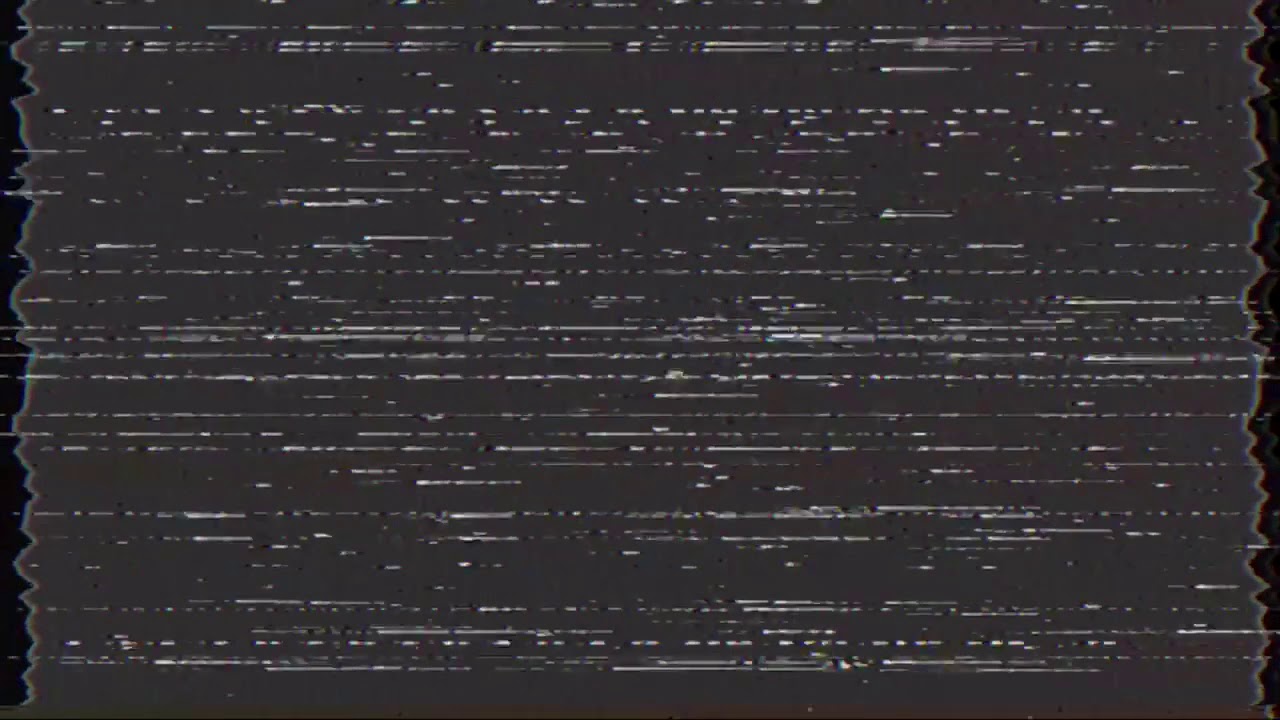 Поэтому при монтаже важно кадрировать видеоряд и установить такое соотношение сторон.
Поэтому при монтаже важно кадрировать видеоряд и установить такое соотношение сторон. Затем нажмите «Редактировать» и в окне предпросмотра растяните изображение по размеру основного кадра, не заботясь о безукоризненной точности.
Затем нажмите «Редактировать» и в окне предпросмотра растяните изображение по размеру основного кадра, не заботясь о безукоризненной точности.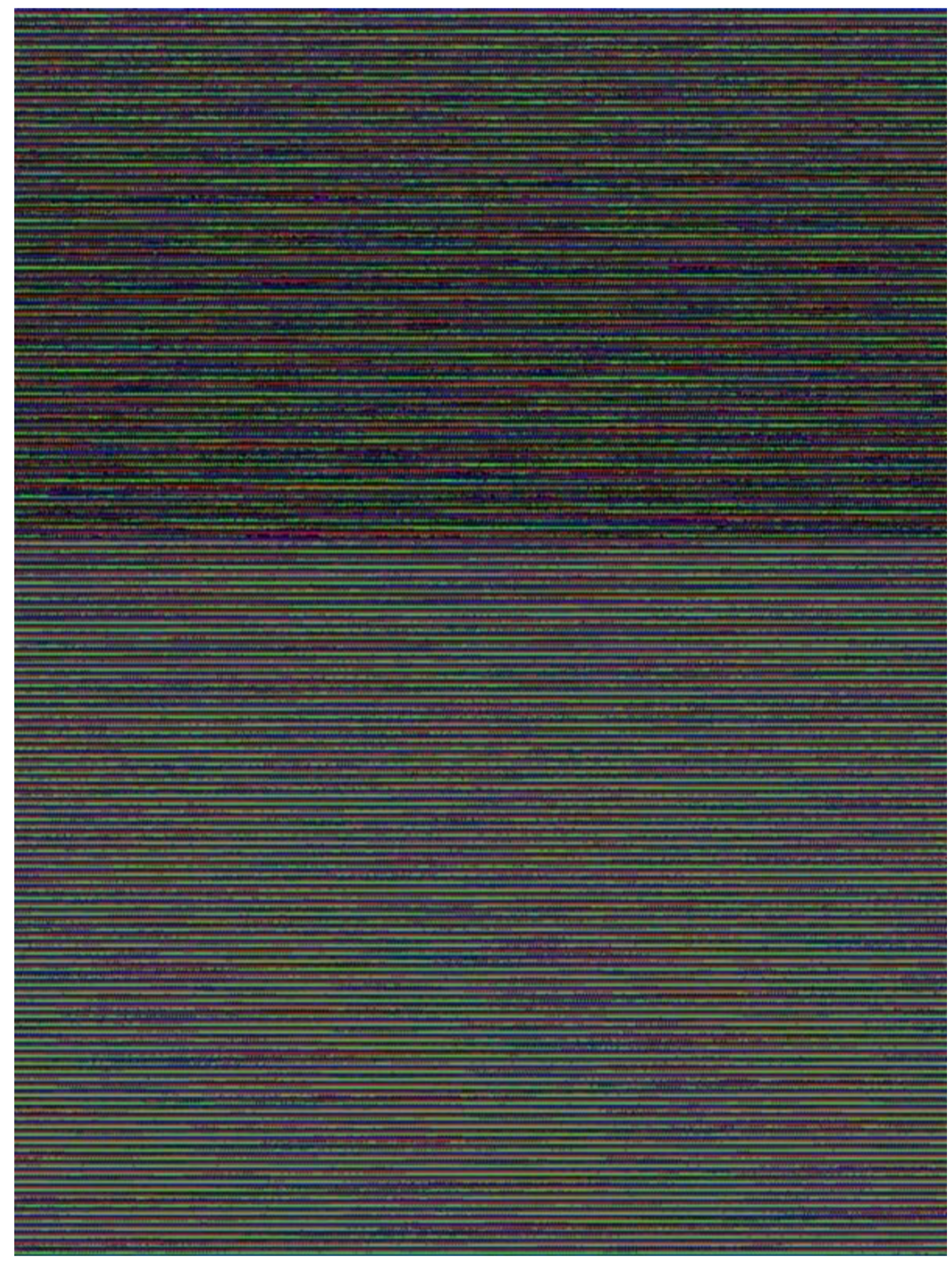
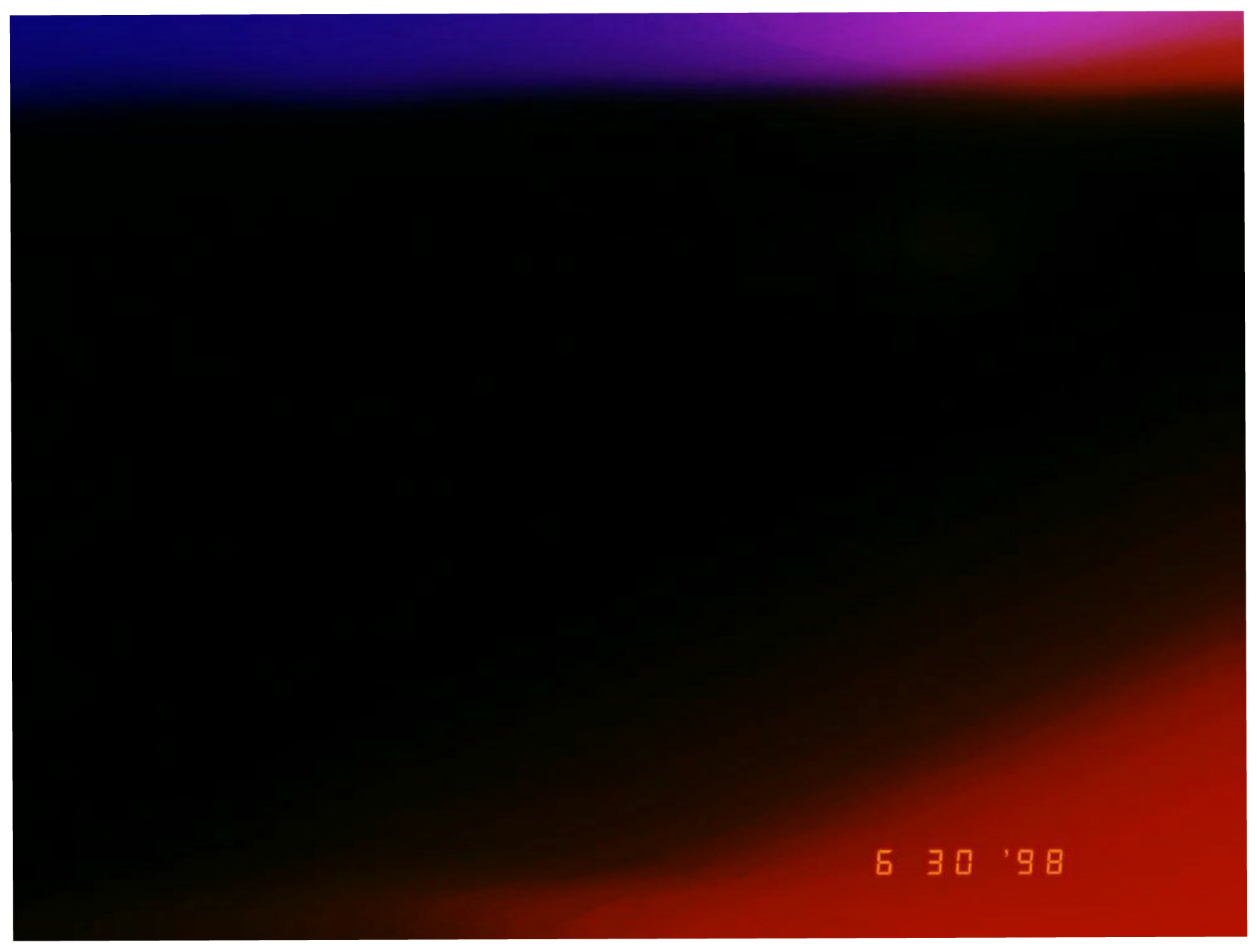 И это последний штрих к вашему фильму в стиле «винтаж».
И это последний штрих к вашему фильму в стиле «винтаж».